На коробке автомат овер драйвер не работает: что это такое и для чего необходим данный режим
что это такое и для чего необходим данный режим
С учетом большой популярности гидромеханической АКПП, производители изготавливают данный тип трансмиссии таким образом, чтобы добиться максимального удобства для пользователя и универсальности. Одновременно с этим также стоит задача снизить расход горючего.
Как известно, самым распространенным на сегодняшний день остается простой четырехступенчатый автомат. Как правило, данные коробки передач имеют несколько стандартных и понятных режимов работы, что значительно упрощает эксплуатацию.
Однако на многих АКПП, кроме базовых, также можно встретить дополнительные режимы. В этой статье мы поговорим о том, что такое overdrive на АКПП, как включается и выключается овердрайв на автомате, для чего нужен такой режим и когда он используется.
Содержание статьи
Для чего нужен овердрайв на АКПП
Если рассматривать устройство автоматической коробки с 4 передачами (ступенями, скоростями), в этом случае 3 передача является прямой, то есть имеет передаточное число 1, что аналогично 4 передаче МКПП.
При этом 4 передача в автоматической коробке также называется овердрайв или O/D. По аналогии с механикой, передаточное число данной передачи меньше, чем 1, то есть передача повышающая, как и 5-я передача в МКПП.
Как известно, повышающая передача на механике включается на скоростях от 80 или даже 100 км/ч. Такая передача позволяет заметно экономить топливо при движении по трассе с высокой скоростью. В случае с коробкой автомат, где водитель не может самостоятельно переключать передачи, режим O/D (оverdrive) отдельно включается и выключается при помощи отдельной кнопки.
Кнопка овердрайв может располагаться на селекторе АКПП или выносится отдельно. Так вот, если овердрайв АКПП включен, это значит, что коробка автомат будет переключаться на 4-ю (повышенную) передачу на высоких скоростях, а также в том случае, если водитель слегка нажимает на педаль газа. После включения 4 передачи включается блокировка гидротрансформатора.
На практике, переключение на 4-ю происходит уже на скорости около 45-50 км/ч. Вполне очевидно, что 4 передача позволяет экономить топливо при движении по трассе, а также не позволяет двигателю раскручиваться до слишком высоких оборотов.
Вполне очевидно, что 4 передача позволяет экономить топливо при движении по трассе, а также не позволяет двигателю раскручиваться до слишком высоких оборотов.
Однако у многих автовладельцев возникает вопрос, как быть, если автомобиль эксплуатируется в черте города. Другими словами, нужно ли в городе включать О\D или же отключать овердрайв. Давайте разбираться.
Режим overdrive на АКПП: как пользоваться
Итак, если рассмотреть все аргументы «за» и «против», можно выделить следующее:
- Если режим овердрайв включен, 4 передача включается как можно раньше, то есть экономится горючее;
- Двигатель меньше работает в режиме высоких оборотов, сохраняется ресурс ДВС;
- В инструкции по эксплуатации к различным маркам авто отдельно указано, что в тяжелых условиях режим О\Д нужно отключать. При этом городская езда с частыми остановками и разгонами, обгонами и перестроениями вполне может считаться тяжелыми условиями.
- Также в режиме O/D АКПП чаще переключается на 4 передачу, тем самым увеличивается износ механизмов коробки передач.
 Параллельно с включенным овердрайвом слабо выражен эффект торможения двигателем.
Параллельно с включенным овердрайвом слабо выражен эффект торможения двигателем.
Становится понятно, чтобы при езде по трассе с постоянной высокой скоростью повышенную передачу (овердрайв) нужно включать, так как в этом случае двигатель и коробка работают в оптимальном режиме, достигается максимальная топливная экономичность и т.д.
Если же выключить овердрайв, блокируется возможность переключения на передачу выше 3. Также переключение на более высокие передачи после старта происходит при повышенных оборотах двигателя, при торможении коробка дольше «удерживает» включенную передачу, то есть переключение вниз происходит только при достижении определенных оборотов ДВС и скорости движения.
Кстати, выключать O/D нужно при затяжных обгонах на высокой скорости (больше 100 км/ч). При этом кратковременное отключение повышенной передачи также позволяет сделать кик-даун, то есть когда водитель резко и сильно нажимает на педаль газа.
Также overdrive следует выключить при буксировке прицепа, при езде по снегу, льду бездорожью и т. д. Еще овердрайв нужно отключить в том случае, если в вязи с дорожными условиями нужно получить эффект торможения двигателем.
д. Еще овердрайв нужно отключить в том случае, если в вязи с дорожными условиями нужно получить эффект торможения двигателем.
На практике, если говорить о повседневной эксплуатации в черте города, овердрайв на АКПП лучше выключить. Сделать это можно кнопкой, которая расположена отдельно или на рычаге КПП. При этом на приборной панели загорается O/D off, что означает отключение 4 передачи. Если же овердрайв включен, на приборной панели ничего не горит.
Использование режима O/D АКПП на практике
Чтобы понять, как пользоваться режимом овердрайв в городе, остановимся на конкретном примере. Автомобиль может двигаться на подъем в потоке, постоянно меняя скорость от 30 до 70 км/ч.
Если режим овердрайв включен, АКПП будет переключаться на все передачи (1,2,3,4). Также после разгона до 40-50 км. гидротрансформатор будет блокироваться в том случае, если водитель не сильно нажимает на педаль газа.
Также после разгона до 40-50 км. гидротрансформатор будет блокироваться в том случае, если водитель не сильно нажимает на педаль газа.
Представим, что машина разогналась до 60 км/ч, при этом включена 4 передача и обороты ДВС низкие. Если в определенный момент необходимо ускориться, не следует ожидать резкого отклика на нажатие педали газа, так как включена четвертая передача, причем оборотов для интенсивного подхвата на этой передаче недостаточно.
Остается только сильнее нажимать на газ, сработает кик-даун, произойдет резкое понижение передачи и начнется разгон. Далее подобная ситуация много кратно повторяется. Естественно, в этом случае комфорт значительно понижается, а также сама коробка передач при постоянном переключении скоростей быстрее и интенсивнее изнашивается.
Если же выключить овердрайв, под нагрузкой автомобиль будет двигаться максимум на 3 передаче, причем более отзывчиво реагирует на нажатие педали газа, обороты двигателя выше, без переключения «вниз» вполне хватает тяги для разгона.
При этом не следует полагать, что отключение 4 передачи приведет к увеличению расхода топлива. Дело в том, что вынужденное использование режима кик-даун в том случае, если O/D включен, в конечном итоге при городской эксплуатации приводит к большему потреблению горючего.
Получается, режимом овердрайв нужно уметь пользоваться, включая и отключая его в зависимости от определенных условий. Как уже было сказано выше, лучше выключить овердрайв:
- если практикуется активное вождение на небольших скоростях;
- на затяжных спусках/подъемах;
- если темп движения постоянно изменяется;
- для комфортного передвижения на скоростях до 50 км/ч;
- при буксировании прицепа/перевозке грузов в авто;
- при затяжном обгоне на средней скорости;
Кстати, что касается последнего пункта, нужно помнить, что выключение овердрайва приведет к тому, что резко повысятся обороты двигателя, причем повышение может быть вплоть до «отсечки».
Также включать/выключать режим О/Д приходится отдельной кнопкой, при этом крайне небезопасно отвлекаться от дороги на скорости и, тем более, во время обгонов.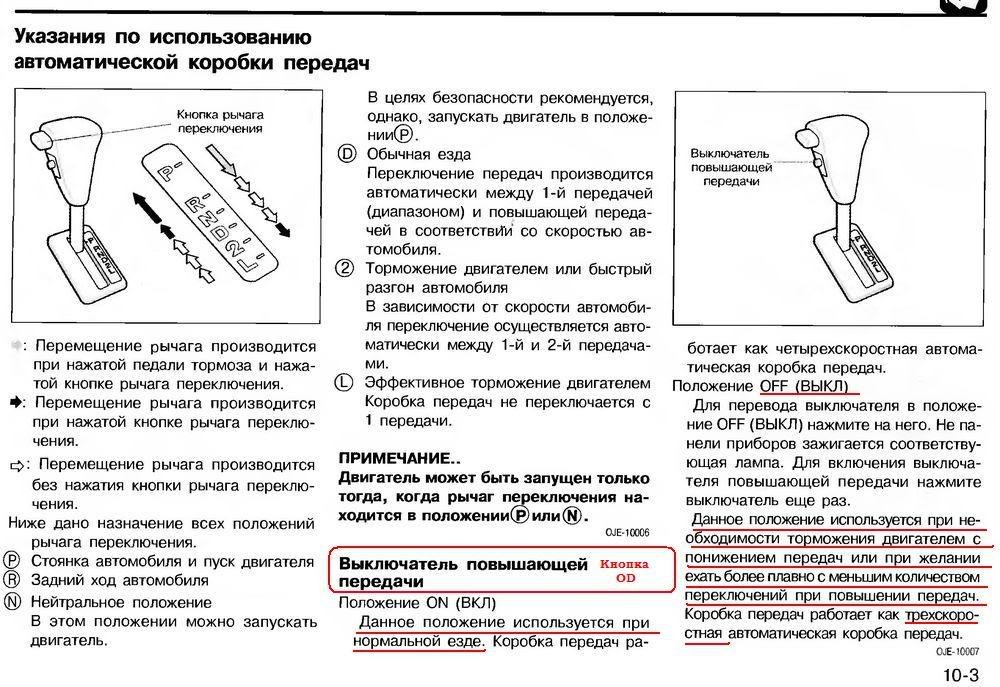 По этой причине не трассе при обгонах оптимально использовать кик-даун, а не овердрайв.
По этой причине не трассе при обгонах оптимально использовать кик-даун, а не овердрайв.
Исключением можно считать разве что безопасный обгон сравнительно медленно движущихся транспортных средств. В этом случае овердрайв отключается заранее, только затем начинается обгон, при необходимости также задействуется кик-даун параллельно с выключенным овердрайвом.
Напоследок отметим, независимо от типа трансмиссии и доступных режимов ее работы, главное, уметь правильно спрогнозировать ситуацию, учитывать дорожные условия, особенности работы АКПП на той или иной модели авто. Только убедившись в полной безопасности, можно совершать обгоны, перестроения и другие маневры.
Читайте также
Не работает овердрайв на коробке автомат. Что такое овердрайв и как им пользоваться
Overdrive (Овердрайв) это высшая (повышающая) передача автоматической коробки передач (АКПП), является аналогом 5-й передачи механической коробки передач (МКПП).
Номинальным режимом считается включенный овердрайв (т.е. передач — 4) (в этом случае на приборной панели индикатор O/D OFF не горит). При включенном овердрайве используется экономичный режим переключения передач т.е. при отпускании педали газа при разгоне коробка перейдёт на повышенную передачу, а при нажатии на тормоз — включит 4-ю передачу, при последующем нажатии на газ — оптимальную для движения передачу.
Иногда овердрайв надо выключать (нажимать кнопку), в этом случае на приборной панели горит индикатор O/D OFF.
При отключенном овердрайве переключение на следущую передачу происходит на более высоких оборотах, чем в нормальном режиме. Во время торможения автомат будет держать текущую передачу, переключаясь вниз только по достижении определённой скорости или оборотов двигателя. Имеет смысл отключать овердрайв во время обгона на шоссе в режимах 110-130 км/ч, т.е. вывести из игры 4-ю передачу. После обгона овердрайв надо включить. При этом режим выключенного овердрайва можно получить т. н. кикдауном (нажать педаль газа до упора). Также выключение овердрайва приводит к лучшему торможению двигателем.
н. кикдауном (нажать педаль газа до упора). Также выключение овердрайва приводит к лучшему торможению двигателем.
Следует помнить, что наша коробка (да и машина вообще) забывает про выключенный овердрайв, когда Вы выключаете машину (ключ зажигания в положение LOCK). Т.е. после того, как Вы снова заводите свой автомобиль у Вас работают все 4 передачи!
В результате овердрайв выключается в случаях когда:
Обгон на скоростях более 100 км/ч, когда требуется резко ускориться. До 100 км/ч отлично работает кикдаун.
Передвижение по бездорожью.
Буксировка тяжелого прицепа.
Вопреки распространённому мнению, в городе овердрайв должен быть включен.
Длительная езда по бесконечным трассам доставляет удовольствие, если автомобиль располагает комфортом. Кроме круиз-контроля и, к примеру, удобных сидений, к числу необходимого комфорта стоит добавить овердрайв.
Овердрайв на английском в автомобильной тематике означает
повышенная передача для владельцев автоматической коробки передач.
Если режим овердрайв отключить, то для перехода на повышенную передачу потребуются намного большие обороты, такая же передача держится даже при экстренном торможении. Понижение передачи произойдет только после того, как двигатель сбросит обороты.
К вождению на повышенной передаче стоит привыкнуть, многие в
восторге от него, иные противники могут спорить до
бесконечности, приводя в пример не совсем аргументированные доводы.
Повышенный режим требует отключения при обгоне на трассе со скоростью свыше 110 км/ч, затем его снова можно включить. Одним из способов отключения овердрайва является кикдаун — это резкое вжатие педали газа в пол. Также овердрайв может быть полезен при резком торможении, с его помощью хорошо меняются обороты двигателя.
ОВД нужно отключать при:
- буксировке аварийного транспорта и тяжелых прицепов;
- при обгоне на скорости свыше 100 км/ч;
- при езде по пересеченной местности или даже просто по плохой дороге.
Принцип работы овердрайва
В АКПП на рычаге переключения есть кнопка, с режимом on|off, собственно она включает или отключает его. Для включения достаточно кнопку привести в рабочее положение, при этом вы не получите никаких сообщений. Но вот в отключенном режиме у вас на приборной панели будет назойливо сигнализировать желтая лампочка.
Важные моменты работы с ОВД
При включенном ОВД автоматическая коробка сама будет при
разгоне плавно переходить с первой по четвертую передачу, в зависимости от
набора скорости. После достижения максимума чувствуется легкий толчок — это
гидротрансформатор блокируется, указывая на переход повышающей передачи. В
обратном порядке происходит понижение передач, когда происходит торможение. На
вопрос почему в городе нужно включать ОВД, ответ прост — при выключенном
происходит блокировка передач и включить выше третьей вы не сможете.
После достижения максимума чувствуется легкий толчок — это
гидротрансформатор блокируется, указывая на переход повышающей передачи. В
обратном порядке происходит понижение передач, когда происходит торможение. На
вопрос почему в городе нужно включать ОВД, ответ прост — при выключенном
происходит блокировка передач и включить выше третьей вы не сможете.
Включение и выключение ОВД
Возникает резонный вопрос, зачем же его вообще включать или
отключать? Здесь многое зависит от интенсивности движения в условиях города, от
рельефа дороги. К примеру, если вы поднимаетесь в автомобильном потоке по
пологому склону, держитесь скорости до 60 км/ч, то при включенном ОВД вы
можете ощутить процесс последовательного переключения передач. Затем неприятным будет момент, когда вам резко придется затормозить из-за остановки
потока транспорта, начнется резкое снижение передач. А теперь представьте, ОВД
только обработал передачи после экстренного тормоза, а поток снова начал
набирать скорость.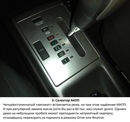 У вас двигатель стоит на минимальных оборотах и чтобы
ускориться, вам нужно вжать педаль газа до конца, передача с четвертой
снизится, а обороты повысятся. И вот в таком режиме вам придется ехать при
включенном овердрайве, поэтому иногда его приходится отключать. С выключенным
ОВД вам не придется дергать двигатель и самому постоянно нервничать из-за
постоянных изменений скорости, вы перейдете в привычный режим вождения с АКПП.
У вас двигатель стоит на минимальных оборотах и чтобы
ускориться, вам нужно вжать педаль газа до конца, передача с четвертой
снизится, а обороты повысятся. И вот в таком режиме вам придется ехать при
включенном овердрайве, поэтому иногда его приходится отключать. С выключенным
ОВД вам не придется дергать двигатель и самому постоянно нервничать из-за
постоянных изменений скорости, вы перейдете в привычный режим вождения с АКПП.
Расход топлива при работе овердрайва
При выключенном овердрайве скорость высокая, а передача при этом низкая, при таком раскладе двигатель должен на повышенных оборотах расходовать больше топлива, но это не так. Но если ехать на высоких скоростях и при этом ОВД будет отключен, то потребление хоть и повысится, но не значительно. Мораль такова — вы не сэкономите топливо и не истратите его слишком много при включенном или отключенном оведрайве. Так что не смотрите на топливо и используйте режим ОВД тогда, когда он вам нужен.
Правильное и эффективное использование
У производителя нет никаких рекомендаций по этому поводу,
все, что вы прочтете ниже, наработано со временем и личным опытом многих
водителей, вы можете прислушаться к этому, а можете и нет. У каждого свой стиль
вождения, и со временем вы наработаете свои навыки.
У каждого свой стиль
вождения, и со временем вы наработаете свои навыки.
- на дорогах с длинными подъемами или спусками;
- при езде в пробках, с частым торможением и набором скорости;
- на маленьких скоростях, ниже 50 км/ч.
Вопреки тому, что овердрайв рекомендуется отключить на обгоне при скорости свыше 110 км/ч, многие водители рекомендуют не делать этого, если маневр обгона уже начат. Объясняется это тем, что это создает лишние отвлекающие моменты, ситуация обгона на скорости требует контроля руля и дороги. Если все-таки выключить овердрайв, то это вызовет резкий подъем оборотов, а гарантии на то, что обороты не достигнут в этот момент пика, никакой нет.
На трассах используйте кикдаун (газ до упора), тогда вы
полностью даете автоматической коробке передач свободу действий, она все
сделает сама и правильно. Как минус стоит отметить, что использование кикдауна
требует некоторых навыков, которые, впрочем, можно легко приобрести за
несколько тренировок.
- на трассах;
- если у вас держится скорость не ниже 120 км/ч;
- если поездка длительное время располагает к большой скорости.
Новичкам об овердрайве
Из всего вышеизложенного можно понять, что овердрайв достаточно удобная и даже необходимая штука, но при условии понимания ситуаций и знания принципов овердрайва. Второе условие — нужно правильно уметь им пользоваться, ведь он может как облегчить вождение, так и сделать его невыносимым. Многие профи считают овердрайв просто обязательным условием для автомобиля. Когда водитель набирается опыта и знаний в вождении с овердрайвом, он может уже предвидеть заранее, на каком отрезки ОВД лучше использовать, а где отключить.
Однозначно сказать, что овердрайв нужно использовать или
наоборот не нужно — невозможно. Если вы его никогда не использовали, то даже
имея его под рукой, можете и не заинтересоваться им вовсе, при этом вы не
приобретете ничего, но и в накладе не останетесь. Использовать ОВД или нет,
решает каждый сам для себя, просто стоит некоторое время опробовать его и
понять, по нраву вам это или нет.
Значительное количество современных автомобилей оборудованы коробкой-автоматом. Ее использование характеризуется рядом отличительных особенностей по сравнению с механической КПП. Одним из таких нюансов является поездка с включенным режимом овердрайв.
Для чего нужен овердрайв
С точки зрения функционала транспортного средства, овердрайв выполняет такую же функцию повышенной передачи, что и на МКПП. Фото: media.ed.edmunds-media.com
Для того, чтобы узнать особенности этого режима,следует сначала понять его предназначение. Основной причиной его использования является создание щадящих условий работы трансмиссии и двигателя в целом, что поможет продлить ресурс столь важных узлов машины. В английской транскрипции название обозначает «поездку по двигателю».
Основной задачей, которую возложили конструкторы на него, является выбор оптимального стиля передвижения на основе крутящего момента и скорости автомобиля. Его применение позволяет значительно снизить нагрузку на механические части коробки передач и двигателя. Это приводит к существенной экономии по топливу.
Это приводит к существенной экономии по топливу.
Включение режима овердрайв позволяет достичь передаточного числа между валами трансмиссии в соотношении один к одному.
Когда следует использовать
Порядок включения. Для того, чтобы его включить необходимо воспользоваться кнопкой на рычаге выбора. Она может быть расположена на верхней части рукоятки либо на одной из сторон, в зависимости от модели авто. При этом об его включении оповещает световой сигнал, расположенный на приборной консоли между тахометром и спидометром (одометром). Ориентироваться следует на следующие показания:
- значок «O/D» горит желтым (ярко оранжевым) цветом с приставкой «OFF» – овердрайв выключен;
- символ «O/D» меняет цвет на зеленый и появляется указатель «ON» ‑ режим включен.
Включение овердрайва может происходить и на холостом ходу двигателя. При этом индикатор оповестит о работе этого режима, но сам овердрайв не включиться, так как двигатель еще не прогрет.
Объясняется этот парадокс конструктивными особенностями транспортного средства, которые комплектуются O/D-режимом. На них в цепочку включения добавлен соленоид, осуществляющий управление овердрайвом с помощью теплового контроллера. При запуске, соответственно мотор еще не набрал нужной температуры. В этом и кроется причина разногласия указателей на приборной панели и фактической работоспособности O/D-функции.
Ситуации, когда использование опции O/D целесообразно
Включение овердрайва необходимо использовать на участках, где предполагается движение с постоянной скоростью в течении более-менее продолжительного периода. Как правило, полный потенциал он показывает на загородных магистралях.
Хотя однозначности в целесообразности использования O/D-функции нет, но большинство мнений автомобилистов свидетельствует о том, что его следует применять всегда, кроме тех случаев, когда его лучше выключить.
При включении наблюдается толчок машины, который связан с блокировкой гидротрансформатора.
Предпосылки, требующие отключения овердрайва
Основные ситуации, когда O/D должен быть отключен:
- при выполнения резкого обгона на скорости от 100 км/ч;
- передвигаясь по пересеченной местности;
- осуществляя подъем или спуск, когда для торможения нужен двигатель;
- при сменном стиле езды.
Последний пункт посвящен городским условиям. Когда особо еще не успел разогнаться, а уже необходимо тормозить. Такая дорожная обстановка ‑ обычная ситуация для городского траффика, где большое количество других участников дорожного движения, наличие значительного числа пересечений (перекрестки, эстакады, пешеходные переходы). А также высока вероятность возникновения пробки.
В таких условиях овердрайв лишний и приведет к быстрому выходу из строя комплектующих АКПП.
Аналог овердрайва
Для водителей-новичков или имеющих небольшой стаж вождения использовать овердрайв проблематично. Так как не всегда можно понять, когда следует выполнить его включение, а когда лучше от этой функции отказаться. Поэтому в дорожной обстановке, где решения должны приниматься в кратчайшие сроки, такая задержка недопустима. При этом, для регулирования режима следует частично положиться на автоматику машины и компьютер.
У некоторых автомобилей с АКПП предусмотрен другой электронный режим «KickDown», что означает «пятка в пол». Фото: ytimg.com
Он позволяет малоопытному водителю быстрее адаптироваться к особенностям вождения на коробке-автомат.
Плюсы и минусы овердрайва
Объективная оценка O/D позволяет выделить его положительные моменты и негативные стороны. В качестве плюсов выступают:
- возможность экономии топлива при езде на трассе;
- малое количество оборотов, что позволяет уменьшить силы трения между механическими частями двигателя, что прямолинейно влияет на их изнашиваемость;
- наличие отдельного индикатора-лампочки, по которой точно можно определить текущее состояние режима движения.
Количество минусов, которое выделяют специалисты, такое же, как и плюсов. Они определяется следующими моментами:
- Инструкция от производителя, накладывает ограничение на использование этой опции. Он категорически не рекомендован при езде в тяжелых и особо тяжелых условиях.
- Количество переключений передач больше, что нехорошо для автомата.
- Практически нивелируется возможность использования двигателя для замедления машины.
Баланс положительного и отрицательного при характеристике овердрайва не дает однозначного ответа насколько часто необходимо его использовать. Поэтому прерогатива выбора в этом аспекте является у каждого водителя индивидуальной.
Распространенные неисправности и варианты их устранения
Признаком возникновение проблемных ситуаций с режимом овердрайв является мерцающий сигнал индикатора на консоли. Он может свидетельствовать о наличии следующих неприятностей:
- Неисправно переключение одной из передач;
- Проблемы с проводкой;
- Выход из строя соленоида;
- Сбои в бортовом компьютере.
Наиболее часто встречающейся проблемой является обрыв в цепи включения. Поэтому следует, провести визуальный осмотр и попытаться найти место разрыва проводов. Также проверить напряжения на соединительных клеммах.
При возникновении сбоев в компьютере следует выполнить откатку программного обеспечения или заказать перепрошивку у специалистов. Фото: a.d-cd.net
Иногда проблема устраняется путем замены выключателя овердрайва. В редких случаях возможно найти ошибку самостоятельно и просто удалить ее из компьютера.
Лучшим выходом является обращение в автосервис для проведения комплексной диагностики электрооборудования машины.
О других особенностях использования овердрайва и его аналогов – в этом видео:
Заключение
Итак, по своей сути O/D – один из электронных режимов авто, направленный на помощь водителю в выборе оптимального стиля езды и увеличения сроков службы машины. Однако, существует ряд специфических моментов, которые могут повлиять на износ комплектующих двигателя и трансмиссии. Поэтому, водителю необходимо выработать индивидуальную тактику вождения с помощью овердрайва, которая максимально продлит ресурс машины.
Многие современные автомобили, оборудованные автоматическими трансмиссиями, имеют режим, так называемого «овердрайва», то есть повышенной передачи. Этот режим можно считать неким аналогом 5-й передачи в механических КПП.
Обычно, «рабочим» или номинальным режимом считается четвертая передача. Но, при включении овердрайва на АКПП, осуществляется более экономичный режим переключения передач.
То есть, при отпускании педали газа во время разгона, АКПП переключается на повышенную передачу, а при нажатии происходит переключение на четвертую передачу. Далее, при следующем нажатии педали газа, АКПП снова переключается на оптимальную передачу.
При отключенной функции овердрайва, переключение АКПП на другую передачу происходит на более высоких оборотах мотора, чем в обычном режиме. В процессе торможения «автомат» не переключается на низшую передачу, пока не установятся определенные обороты двигателя.
Когда стоит отключать овердрайв
Овердрайв рекомендуется отключать, выполняя обгон на трассе, при движении со скоростью от 110-130 км/ч. Завершив маневр обгона, нужно снова включить режим овердрайва. Овердрайв может сам выключаться, при нажатии педали газа до упора (т.н. кикдаун). Иногда, при торможении возникает ситуация, когда нужно изменить обороты двигателя, и тогда овердрайв может понадобиться для лучшего торможения двигателем.
- при необходимости резкого ускорения, например, при выполнении обгона на скорости более 100 км/ч;
- при движении на медленной скорости, например, по бездорожью;
- при движении с прицепом;
При движении в городе, несмотря на распространенное мнение, овердрайв нужно включить.
Овердрайв — как работает
Управление режимом OVERDRIVE осуществляется с помощью кнопки «O/D (on|off)», которая дает возможность включать или выключать на АКПП четвертую передачу. О включении режима овердрайв, сигнализирует свет желтой сигнальной лампочки, расположенной на щитке приборов.
При включенном режима овердрайв во время разгона АКПП последовательно переключается с первой по четвертую передачу, а далее включается блокировка гидротрансформатора. Этот момент сопровождается несильным толчком, который некоторые водители воспринимают как включение пятой передачи, что неверно.
При торможении происходит переключение передач вниз, в обратной последовательности.
При выключенном режиме овердрайв, на АКПП блокируется возможность переключения передач выше третьей.
Как пользоваться овердрайвом в городе
Можно рассмотреть такую ситуацию, как пример пользования режимом овердрайв в городе. Машина движется на пологом продолжительном подъеме в условиях интенсивного движения, при этом скорость потока машин часто меняется в пределах 40 — 60 км/ч.
При этом, если включить овердрайв, то во время разгонов будут последовательно переключаться передачи 1-2-3-4, также, в некоторых случаях будет блокироваться гидротрансформатор. В общем, частое периодическое переключение передач быстро надоест, ухудшится комфортность поездки, АКПП будет быстро изнашиваться.
Если же теперь выключить овердрайв, то работа АКПП будет совсем другой. В таком интервале скоростей переключений не будет. Движение станет более комфортным, АКПП будет более адекватно отзываться на работу педалью газа.
Овердрайв и расход топлива
Что касается , при включенном режиме овердрайв, то, как утверждают специалисты, при движении на большой скорости расход топлива может увеличиться. Но, можно сказать, что если пользоваться этим режимом «с головой», то разница если и будет, то весьма несущественная.
Как же пользоваться овердрайвом правильно
Одним больше нравиться спокойная, размеренная, без частых переключений передач и рывков езда, а другие обращают больше внимания на экономичность.
Можно посоветовать включать овердрайв в таких ситуациях:
- при движении по трассе;
- при длительной езде с постоянной скоростью;
- при движении на скоростях, выше 120 км/ч.
Безусловно, овердрайв — вещь нужная, но пользоваться ею нужно разумно. Обычно, с опытом приходит способность прогнозировать различные ситуации на дороге, и умение включать необходимый режим АКПП в нужный момент.
Если кто-то не желает «заморачиваться» с применением овердрайва, то можно этого и не делать. Этот режим можно назвать скорее служебным, а не штатным режимом работы автоматической коробки передач.
Если даже кнопка «O/D on|off» окажется так никогда не задействованной, то и автомобиль и водитель ничего не потеряют, возможно, только, что все возможности машины не будут использованы.
Доброго всем дня. Во многих статьях связанных с автоматической коробкой, я иногда упоминал режим OVER DRIVE (Овер драйв). Этот режим есть на многих автомобилях с 4 – ступенчатой автоматической коробкой, включается и выключается путем нажатия , либо кнопкой на панели около рычага. Многие видели эту кнопку, но не многие знают зачем нужен ОВЕР ДРАЙВ. Сегодня я постараюсь максимально просто рассказать про этот режим…..
Автоматическая коробка имеет много режимов работы, почитать . НО «OD» или Over Drive прямо скажем не стандартный режим работы. Как правило, он существует на 4 – х ступенчатых автоматах, однако есть и на некоторых 6 ступенчатых версиях.
По умолчанию он включен.
В строении 4 ступенчатой коробки есть 4 передачи. Каждая передача имеет свои передаточные числа. Как правило первая и вторая — имеют числа выше «1», это нужно для того чтобы разогнать автомобиль. Третья передача – имеет число равное «1», такое число должно поддерживать скорость автомобиля, но не толкать его (для понимания третья передача на автомате, соответствует 4 на механике).
4 передача на автомате имеет передаточное число меньше «1» и рассчитана на поддержание скорости автомобиля на большой скорости (для понимания это 5 передача на механике). Именно эту 4 передачу и называют ОВЕР ДРАЙВ (OVER DRIVE) и обозначают O/ D . Этот режим можно включать и выключать, для этого есть специальные кнопки либо на рычаге, либо на панели перед рычагом.
При включенном — машина переключается на 4 – ю передачу при скорости 50 – 60 км/ч (если конечно не давить на «газ»). Что это дает? Конечно же, экономию топлива и более бережную работу двигателя, ведь обороты не высокие.
При выключенном – машина не переключается на 4 – ю передачу, то есть она использует передаточные числа, больше или равные «1». Что это дает? Более резвый разгон и тягу ведь используются «тяговитые» скорости. Но экономия топлива отсутствует, также увеличивается износ двигателя, ведь обороты двигателя высокие.
Многие ездят с включенным режимом, многие нет, давайте подумаем над плюсами и минусами OVER DRIVE.
Плюсы:
1) Экономится топливо
2) Ресурс двигателя увеличивается, из-за не высоких оборотов
3) Если выключить, на панели загорается желтая лампа, как бы сигнализируя о неисправности. Значит такой режим нужно включать.
Минусы:
1) Как заверяют производители – эту функцию нужно выключать в сложных для автомобиля условиях. Но ведь город и есть сложные условия!
2) При включенном режиме автомат делает больше переключений, соответственно ресурс уменьшается
3) При включенном OVER DRIVE, машина хуже тормозит двигателем.
Буду заканчивать. Надеюсь моя статья вам помогла.
Читайте наш АВТОБЛОГ
Овердрайв на АКПП — что это и как пользоваться на коробке автомат
Автоматическая коробка передач стала уже не роскошью, а обычным элементом большого числа автомобилей. Новый способ переключения, требует от водителя других умений и навыков. Не все знают о такой функции КПП, как овердрайв (o/d). И вправду, разработчики современной трансмиссии оставили водителям массу поводов для размышлений. Сегодня вы узнаете все об овердрайв на АКПП – что это такое и как им пользоваться.
Что такое кнопка O/D на АКПП?
Овердрайвом называют специальную повышающую передачу в автоматической коробке передач, которая должна быть включена при движении на автомагистралях и прочих дорогах, где созданы все условия для высокой скорости передвижения. По своей сути, овердрайв является аналогом пятой передачи, которая есть в МКПП. Принцип действия данной функции заключается в том, что при включении этого режима, коробка переключается с 1-ой до 4-ой передачи последовательно, а при выключении, 4 передача блокируется и автомобиль движется на 3-ей передаче при максимальных оборотах.
Чтобы разобраться, для чего нужен овердрайв, необходимо разобрать следующий пример. Предположим, что автомобиль движется на спуске в плотном потоке транспортных средств, где диапазон скоростей меняется от 40 до 60 км/ч. При этом, режим O/D включен. При снижении скорости до 40 км/ч коробка не переключается с 4-ой на 3-ью, обороты падают, а скорость движения потока начинает возрастать. Начиная разгон, автомобилю очень сложно быстро набрать нужные обороты, к тому же, коробка передач начинает работать в режиме слишком больших нагрузок, что ведет к ее ускоренному износу. Чтобы переключиться на 3-ью, необходимо резко выжать педаль газа или снизить скорость движения нажатием на педаль тормоза, а это заставит машину вести себя неадекватно и ударные нагрузки на АКПП только возрастут.
Если выключить режим овердрайва, 4 передача блокируется и автомобиль передвигается только на 3-ей передаче. То есть, никаких переключений не будет, автомобиль будет бодро разгоняться с 40 до 60 км/ч, а при снижении скорости, будет иметь нужные обороты.
На первый взгляд покажется, что в этом случае имеется большая разница при потреблении топлива. Ведь если слишком долго ездить на высоких оборотах, то расход топлива увеличивается. В этом есть определенная доля правды. Но не стоит забывать, что на малых оборотах при движении на высшей передаче, расход топлива тоже увеличивается из-за того, что КПД двигателя резко падает. Поэтому если разница при потреблении топлива и есть, то только самая незначительная. Естественно, при движении по трассе, овердрайв должен быть включен, так как это уже будет реальная экономия топлива.
Включение овердрайва осуществляется при помощи специальной кнопки на рукоятке переключения режимов работы АКПП. При отключенном O/D на панели приборов загорается специальный сигнализатор с надписью «O/D off», а при включении, надпись пропадает, и при переходе на 4-ю передачу, происходит небольшой толчок, который и означает, что повышенная передача включена. Обороты, при этом немного падают. Многие водители ошибочно предполагают, что этот толчок означает включение 5-ой передачи, хотя на самом деле, так сопровождается элементарная блокировка гидравлического трансформатора.
Видео — Режимы работы АКПП
Как пользоваться овердрайвом на коробке автомат?
На сегодняшний день нет четкого разъяснения, как нужно пользоваться данной функцией. Это связано с большим различием дорожных ситуаций и мощностью двигателей на разных автомобилях. Водители включают и отключают эту функцию, исходя из многолетнего опыта, но что же делать новичкам?
На этот вопрос могут ответить специалисты, которые дают следующие рекомендации по этому поводу. Вот следующие случаи, когда необходимо отключать O/D:
- При движении на затяжных спусках или подъемах. Совершенно понятно, зачем это делать на подъемах, но для чего овердрайв отключают на спуске? При включении повышенной передачи, автомобиль лучше идет накатом, а это значит, что уменьшается эффективность торможения, что оказывает большое влияние на безопасность движения. Именно поэтому, на спусках овердрайв необходимо отключать.
- При движении в плотном потоке транспортных средств, где скорость движения периодически меняется.
- При обгоне на скорости не выше 90 км/ч. Хотя мнение с обгоном является спорным. С одной стороны, увеличение оборотов способствует быстрому завершению маневра, а с другой – снимать руку с руля для нажатия кнопки уже не безопасно, хотя овердрайв можно отключить и резким нажатием педали газа до упора. Кроме того, если не знать свой автомобиль, то можно довести обороты двигателя до красной зоны при уменьшении передачи, что ускорит его износ. Тут все будет зависеть от опыта управления данным автомобилем.
Спорным является вопрос и о применении этой функции в городе. Здесь все зависит от приемистости двигателя и конкретных условий движения. Поэтому, четкого разъяснения по этому поводу нет до сих пор.
Где нужно применять овердрайв? При движении по трассе, а также в любых местах, где разрешена достаточно большая скорость движения.
Овердрайв на коробке автомат
Всем привет))) Наткнулся на ещё одну интересную статью, связанную с работой АКПП. За год эксплуатации пару раз пользовался овердрайвом всего, но так до конца не поняв в чём его суть! А оказывается он полезен)) Читайте, друзья, может быть и Вам пригодится)))
Чтобы обеспечить экономичную и комфортную поездку по автомагистрали рекомендуют включать повышенную передачу, иногда называемую овердрайвом. Понимание что это такое и как пользоваться овердрайвом в поездке значительно облегчит жизнь водителя.
Overdrive (Овердрайв) это повышающая передача, которая имеется в автоматической коробке передач (АКПП), являющейся аналогом 5-й передачи в механической коробке передач (МКПП). Номинальным режимом является четвертая передача. Это означает, что отпуская педаль газа во время разгона, коробка переходит на повышенную передачу, если нажимается тормоз, то происходит переход на четвертую передачу. В следующий раз, когда вновь нажимается педаль газа, вновь происходит переключение на оптимальную передачу.
Если овердрайв отключен, то переключение на другую передачу происходит при более высоких оборотах двигателя, чем в обычном режиме. При торможении автомат держит текущую передачу, а переключение вниз происходит только при достижении определенной скорости и оборотов двигателя.
Рекомендуется отключать овердрайв при обгоне на шоссе при движении со скоростью 110-130 км/ч. После завершения обгона его надо вновь включить. При этом режим выключенного овердрайва можно получить т.н. кикдауном (нажать педаль газа до упора). При торможении может возникнуть ситуация, когда необходимо изменить обороты двигателя, вследствие чего овердрайв нужен для лучшего торможения двигателем.
Специалисты советуют выключать овердрайв в следующих случаях:
1)при обгоне на скорости более 100 км/ч, если необходимо резко ускориться;
2) при движении по бездорожью;
3) при буксировке тяжелого прицепа.
Несмотря на распространенное мнение, в городе овердрайв следует включить.
Как работает овердрайв?
На рычаге переключения передач в автоматической коробке имеется кнопка, названная «O/D (on|off)», она и управляет режимом переключения овердрайва.
Нажатие кнопки OVERDRIVE (O/D) предоставляет возможность включать или выключать переключение АКПП на четвертую передачу. Что бы включить овердрайв, нужно просто нажать кнопку, при этом не включается никакой индикации. Выключенный овердрайв, когда кнопка отжата, сигнализирует светом желтой сигнальной лампочки с надписью «O/D off», расположенной на щитке приборов.
Тонкости работы овердрайва
Что означает включенный овердрайв? Это значит – при разгоне коробка передач последовательно переключаться с первой по четвертую передачу, а затем включает блокировку гидротрансформатора. Последний момент сопровождается небольшим толчком, что воспринимается некоторыми как переход на пятую передачу, хотя это и неверно.
При обратной последовательности происходит понижение передачи во время торможения.
Зачем включать и выключать овердрайв?
Вот наглядный пример, того, как пользоваться овердрайвом в городе. Автомобиль движется на длинном пологом подъеме при интенсивном движении и частой смене скорости потока автомобилей — 40 — 60 км/ч. Если включить овердрайв, можно почувствовать изменение в работе коробки передач. При разгоне последовательно переключились передачи 1-2-3-4, иногда и гидротрансформатор успевает заблокироваться. Автомобиль двигается при 60 км/ч, с минимальными оборотами двигателя, менее 2 тыс. Если скорость потока резко снизилась, нажимается тормоз, скорость, соответственно, падает.
Если в этот момент общая скорость потока возрастет и возникнет необходимость ускориться и самому, машина не сможет на это быстро отреагировать, поскольку останется включенной четвертая передача, а оборотов двигателя для нее явно недостаточно. Можно сильнее нажать газ и сработает переключение передач вниз. Результат будет достигнут и передача понизится, обороты двигателя возрастут.
Однако в скором времени подобная ситуация повториться вновь. Далее понятно, такое периодическое переключение надоедает, снижается комфорт от поездки, коробка передач при переключении скоростей изнашивается.
А если теперь выключить овердрайв, результат будет совсем другим. В таком интервале скоростей переключений нет. Движение стало более комфортным, автомобиль более адекватно реагирует на работу педали газа.
Как пользоваться овердрайвом эффективно
Конкретные рекомендации производители по этому вопросу не дают. Поэтому многочисленные рекомендации имеют сугубо частный характер. Однако многие водители выработали их исходя из собственного многолетнего опыта, и к ним следует прислушаться. Имея незначительный опыт вождения, советы профессионалов лучше соблюсти. Со временем, возросшая практика вождения может дать свои собственные изменения, в соответствии с индивидуальными предпочтениями и стилем вождения. Кому-то больше нравиться спокойная, без рывков и переключений передач езда, а кто-то обращает больше внимания на расход топлива. Пробовать можно все, а решать потом самому.
Разумно выключить овердрайв при:
1) затяжных спусках или подъемах;
2) «рваном», периодически изменяющемся темпе движения потока автомобилей в городских условиях;
3) для более комфортного движения при скорости меньше 50 км/ч.
Разумно включать овердрайв в следующей ситуации:
1) при поездке по трассе;
2) продолжительной езде на постоянной скорости;
3) при больших, свыше 120 км/ч, скоростях.
Как использовать овердрайв новичкам
Овердрайв вещь полезная и нужная, но ею нужно уметь пользоваться. Некоторые профессиональные водители считают эту маленькую кнопку вещью абсолютно незаменимой. С опытом приходит возможность прогнозировать ситуацию на дороге, с точки зрения нехитрых рекомендаций можно вовремя включать необходимый режим.
Заключение!
Если кто-то не хочет заморачиваться с использованием этого режима, можно посоветовать этого и не делать. Овердрайв, скорее служебный, нежели штатный, режим работы АКПП. И сам водитель, и его автомобиль мало что потеряют, если кнопка «O/D on|off» окажется так и никогда и не использованной.
На многих гидромеханических автоматических коробках передач (АКПП) имеется высшая ускоряющая ступень, называемая «Overdrive». Кнопка «Овердрайв» на автомате дает возможность пользователю наиболее оптимально эксплуатировать автомобиль с коробкой автомат.
Что такое Овердрайв на автомате
Дословный перевод термина на русский:
Когда эти слова используются совместно, они означают – ускоряющая передача или скорость.
Если низшие ступени коробок автомат имеют коэффициент изменения скорости вращения от ведущего вала к ведомому приблизительно 3,4-3,9 и до единицы, то высшая – 0,85-0,9. Таким образом, выходной вал при включении системы «Overdrive» вращается быстрее входного.
Для чего нужен Овердрайв на АКПП
После плавного разгона автомобиля на скорости 50-55 км/ч система управления трансмиссией производит включение ускоряющей ступени. При той же скорости движения машины двигатель снижает свои обороты и переходит на более экономичный вариант работы. Длительная поездка на высшей скорости КПП автомат дает возможность улучшить комфорт в салоне автомобиля за счет снижения шума мотора и ощутимо снизить расход горючего.
Как работает Овердрайв на АКПП
Подключение высшей передачи производит система управления коробки автомат, но вот отключение «Овердрайв» и переход на низшие ступени происходит лишь при значительном снижении скорости автомобиля до 25-35 км/ч, что не всегда приемлемо для текущего режима езды автомобиля.
Предположим, машина едет по свободному шоссе, ее скорость 90-100 км/ч и выше. Включена ускоряющая ступень автомата, обороты двигателя около 2- 2,5 тысячи. Расход топлива, приведенный к пройденному расстоянию, минимален.
Впереди появился небольшой затор, поток тормозится. Водитель отпускает педаль газа, машина плавно замедляет ход до 50-40 км/ч. Но вот препятствие позади, можно и нужно увеличить скорость и ехать быстрее. Шофер нажимает на педаль газа, однако, двигатель не спешит «раскручиваться», автомобиль разгоняется долго и нехотя. Причина в том, что коробка автомат не перешла на низшие ступени, по-прежнему включен «Овердрайв», мотор «завис» на малых оборотах, ему нелегко преодолеть нагрузку на валу. Здесь бы перейти на низшую передачу, третью или вторую. Двигатель смог бы увеличить обороты, его отдаваемая в трансмиссию мощность повысилась, тогда и разгон был бы более резвым и динамичным.
Впрочем, у водителя есть возможность выйти из неприятного положения. Ему достаточно резко нажать на педаль газа. При этом сработает система «Kikdown» («Газ-в-пол»). Автомат «перескочит» на ступень, а то и на две ниже, двигатель взревет, переходя на повышенные обороты, машина начнет быстро разгоняться и перестанет мешать потоку. Затем, после отпускания педали акселератора, опять включится «Overdrive».
Казалось бы, все хорошо, водитель подкорректировал работу автомата. Но вот, если опять впереди появится очередной затор, торможение потока машин, произойдет повторение описанных событий. Потом еще и еще.
Плохо в этом случае то, что АКПП не любит резких маневров и «ударных» переключений. Частое повторение энергичного нажатия педали газа – включение системы «Kikdown» снижает ресурс безотказной работы автоматической трансмиссии.
Для сохранения большей работоспособности автоматических коробок с функцией «Овердрайв» и обеспечения комфортного и безаварийного передвижения в различных дорожных условиях была создана возможность блокировки водителем включения высшей ступени.
В автомобилях с АКПП появилась кнопка управления ускоряющей передачей.
Как пользоваться кнопкой Овердрайв на коробке автомат
Эта кнопка находится на панели управления коробкой автомат (обведена синим).
Иногда кнопка встроена непосредственно в ручку селектора выбора режимов коробки автомата (под цифрой 2). Сокращенное название кнопки – «O/D».
Теперь у водителя появилась возможность легко и удобно вмешаться в функционирование АКПП и сделать алгоритм ее работы более «умным» и оптимальным, при этом оперируя только одной кнопкой «O/D».
При движении на скоростях 50-60 км/ч и выше АКПП сама включает ускоряющую передачу, позволяя двигателю работать в наилучшем для него режиме на низких и средних оборотах.
При однократном снижении темпа движения и последующем разгоне машины можно воспользоваться «Кикдауном». Если же впереди ждет загруженный участок дороги, то шофер, нажав на кнопку «O/D», может заблаговременно заблокировать включение «Overdrave».
Как отключить Овердрайв на коробке автомат
Следует помнить, что с момента запуска двигателя и до его выключения возможность автоматического переключения коробки на ускоряющую передачу присутствует по умолчанию. Для отключения «Overdrive» водителю необходимо нажать на одноименную кнопку. При этом на панели управления загорится индикатор «O/D OFF».
Теперь на все время «рваного», городского режима движения с частыми разгонами и торможениями автоматическая коробка не будет включать высшую скорость. Световой индикатор на панели управления будет напоминать об этом водителю. Двигатель, передавая крутящий момент через коробку с включенными низшими скоростями, будет динамично разгонять автомобиль, работая на средних или повышенных оборотах, выдавая при этом необходимую мощность. Машина в таких условиях не будет сдерживать движущийся по дороге поток.
После выезда на свободный участок дороги можно опять разрешить включение «Овердрайв», повторно нажав кнопку «O/D».
В некоторых моделях трансмиссий имеются два индикатора:
- зеленый «O/D» – режим «Overdrive» включен;
- оранжевая или красная кнопка «O/D off» – режим ускоряющей ступени выключен.
Автовладелец, заботящийся о своем автомобиле и экономящий время, должен уметь правильно пользоваться режимом «Овердрайв» на автомате.
Кнопка Overdrive перестала работать
В случае когда не работает режим «Овердрайв» на автоматической коробке, а ускоряющая передача не включается или не выключается при нажатии кнопки управления, следует провести простейшую диагностику. Возможно, просто окислились контакты кнопки включателя. Либо произошел обрыв проводов, идущих от системы управления автоматической коробки к кнопке. Такие неисправности легко устраняются своими силами.
Если же это не помогло, то придется ехать за определением причин неисправности кнопки или всей системы управления в автотехцентр. Причем не в первый попавшийся, а специализирующийся на ремонте и обслуживании автоматических трансмиссий. Важно учитывать хорошую репутацию автосалона у автомобилистов.
АКПП – агрегат сложный, а недобросовестные сотрудники автосервиса могут выставить автовладельцу астрономический счет за простейшую рутинную операцию. А может случиться обратное: не разобравшись в ситуации, мастера не сочтут нарушение серьезной проблемой. После этого через какое-то время эксплуатации неисправному агрегату потребуется действительно дорогостоящий ремонт.
Стоит еще раз подробно рассмотреть, как водители правильно используют кнопку «Овердрайв» на автомате. Включение ступени «Overdrive» имеет смысл и поможет повысить комфорт поездки при движении от 60-65 км/ч и выше по трассе со свободным размеренным движением. Двигатель при этом, работая на малых и средних оборотах, довольно легко справляется с нагрузкой и позволяет автовладельцу сэкономить топливо, уменьшить угар моторного масла.
Однако существует целый перечень условий движения, при которых АКПП не в состоянии самостоятельно и вовремя отключить высшую передачу. В этих ситуациях человек в машине должен оперативно пользоваться и управлять режимами «Овердрайв» на АКПП. Ему следует активно вмешиваться в действия автомата, самостоятельно отключать режим ускоряющей передачи, оперируя при этом кнопкой «O/D» в следующих случаях:
- «Рваный» городской ритм езды. Постоянные торможения и разгоны. Здесь высшая ступень не помогает, а мешает водителю и автомобилю. Двигаться следует на пониженных ступенях автоматической коробки.
- Необходимость быстрого и динамичного обгона другого автомобиля на трассе по встречной полосе движения. Требуется отключить высшую скорость, а после обгона опять вернуться к ней.
- Затяжной и крутой подъем в гору. «Овердрайв» будет стараться «загнать» двигатель на работу при низких оборотах, не давая ему развить большую мощность, требуемую для преодоления подъема.
- Движение при большом сопротивлении покрытия дороги. Рыхлый снег, раскисший дачный проезд весной или осенью. Движение на «Overdrive» и здесь приведет к перегрузке двигателя.
- Буксирование прицепа. Для АКПП такой режим сам по себе нежелателен, а на ускоряющей передаче вдвойне.
- При движении на длинных спусках. Машина будет стремиться разогнаться. Сдерживать ее придется тормозами, что может привести к их перегреву и излишнему износу тормозных колодок.
В этих условиях движения обязательно нужно принудительно включить одну из низших передач.
Заключение
Грамотно используя своевременное отключение и включение режима «Овердрайв» на автомате, опытный шофер обеспечит комфортные и безопасные условия поездки для себя и пассажиров. Так можно достичь рационального расхода ресурса силового агрегата и автоматической трансмиссии, существенную экономию топлива и моторного масла.
Появление автоматической трансмиссии стало огромным шагом вперёд в деле повышения комфорта вождения. Но первые прототипы таких коробок были несовершенными, поэтому конструкторы постоянно работают над улучшением их рабочих характеристик, одновременно заботясь о снижении расхода горючего.
В настоящее время наиболее востребованной является четырёхступенчатая автоматическая коробка, поскольку она имеет ограниченное количество режимов работы, существенно упрощающей для новичков овладение навыками обращение с этим агрегатом.
Впрочем, наличие дополнительных к базовым режимов не является чем-то исключительным – практически все простые АКПП оснащаются нестандартными режимами, используемыми в соответствующих ситуациях. Режим Овердрайв трудно назвать стандартным, но он не относится и к экзотическим, поскольку присутствует на очень многих коробках.
Рассмотрим, для чего он нужен и в каких случаях используется.
Функции Овердрайва
Чтобы разобраться, что означает режим Овердрайв, необходимо уяснить, какие задачи ставили конструкторы при его создании. Не секрет, что коробка-автомат имеет гораздо более сложную конструкцию, чем её механический собрат. Поэтому в целом надёжность такой трансмиссии изначально ниже, даже чисто теоретически. А значит, перед разработчиками стоит важная задача снижения эксплуатационных нагрузок на этот агрегат. Одним из способов решить эту задачу является добавление щадящих режимов работы, позволяющих увеличить общий ресурс и трансмиссии, и силового агрегата. Режим Overdrive как раз и является таким средством.
Его основное предназначение – выбор наиболее оптимального режима передвижения с учётом текущей скорости ТС и величины крутящего момента коленвала. Задействование режима позволяет существенно уменьшить нагрузку на механические узлы трансмиссии, что теоретически должно также уменьшить расход горючего.
Типичная коробка-автомат оснащается четырьмя ступенями, при этом третья скорость считается прямой, поскольку её передаточное число равно единице. В механической коробке её аналогом можно назвать четвертую передачу.
Если в АКПП присутствует режим Овердрайв, то имеется и четвёртая скорость, обозначаемая символами O/D. В МКПП её аналогом является пятая передача с передаточным числом, меньшим единицы. Это означает, что данная передача является повышающей, то есть выходной вал трансмиссии вращается со скоростью, превышающей обороты коленвала.
На автомобилях, оснащённых механической КПП, оптимальный режим включения повышающей передачи – достижение скоростей порядка 80-90-100 км/час. При этом достигается экономия топлива за счёт увеличения выходного крутящего момента. В коробке-автомате водитель практически не влияет на процесс переключения передач, поэтому и появилась кнопка O/D, позволяющая использовать режим перехода на повышенную передачу.
Сама кнопка имеет два варианта месторасположения:
- непосредственно на селекторе;
- отдельно на панели или рулевой колонке (встречается достаточно редко).
При включённом режиме АКПП будет переключаться на 4-ю передачу при достижении автомобилем высоких скоростей, или при незначительном нажатии водителем педали акселератора. Как только повышенная передача включится, произойдёт блокировка гидротрансформатора.
Но поскольку коробка-автомат эксплуатируется в совершенно иных режимах, чем механика, в действительности переключение на четвёртую происходит на гораздо меньших скоростях, порядка 50 км/час.
В этой связи у многих автовладельцев возникает вопрос, насколько целесообразным будет использование кнопки Овердрайв на АКПП при езде преимущественно в городских условиях. Попробуем разобраться в этом вопросе.
Когда следует выключать Овердрайв
Поскольку водитель имеет возможность включать/выключать данный режим по собственному усмотрению, используя кнопку O/D on (включено)/off (выключено), расположенную обычно на рычаге селектора, ему нужно знать, как работает Овердрайв, когда от этого режима будет польза, а когда его использование бесполезно.
Отметим, что включать Overdrive всегда нужно только кнопкой, а вот выключение может происходить и в автоматическом режиме, если резко придавить педаль акселератора до упора. Такое действие включит режим Kick Down, заставляющий коробку-автомат перейти на более низкую передачу. В данном режиме Овердрайв будет заблокирован.
Многие водители испытывают затруднение с определением того, включен ли в данный момент Overdrive или он сейчас не используется, поскольку на рычаг селектора ориентироваться не имеет смысла. Но зато вполне можно узнать об этом по индикации на панели приборов. Так, надпись «O/D off» свидетельствует о том, что трансмиссия независимо от скоростного режима автомобиля использовать повышающую передачу не намерена.
Повторное нажатие кнопки отменит запрет на режим, при этом на дисплее загорится надпись «O/D on», а АКПП включит 4-ю передачу, как только для этого будут созданы подходящие условия (при достижении скорости в 50-55 км/час водитель немного сбавит обороты).
Рассмотрим, как правильно пользоваться кнопкой Овердрайв. Выключение данного режима рекомендовано в следующих ситуациях:
- если вы, двигаясь на высокой скорости, нуждаетесь в совершении обгона с резким ускорением. В данном случае целесообразно использовать режим Kick Down;
- при движении транспортного средства по бездорожью;
- если автомобиль имеет прицеп или буксирует другое транспортное средство;
- если машина спускается под гору и требуется применение приёма торможения двигателем;
- во время затяжного подъёма;
- если дорожные условия требуют езды со скоростью менее 55-60 км/час;
- в случаях, когда режим движения требует частого или постоянного изменения скорости.
Overdrive в городе
Следует ли задействовать повышенную передачу при поездках в пределах города? Мнения специалистов здесь разделились, причём аргументация обеих сторон звучит вполне убедительно и обоснованно, так что решение придётся принимать самостоятельно.
Сторонники выключения данного режима объясняют свою позицию так: дорожные условия в современных городах таковы, что двигаться с равномерной и относительно высокой скоростью сколь-нибудь продолжительное время невозможно. Этому препятствует плотный трафик и наличие регулируемых светофоров, сильно влияющих на скоростной режим на определённых участках дороги. А значит, коробке приходится постоянно переключаться, и при включенном режиме это приведёт к частым блокировкам гидротрансформатора. А это – ускоренный износ этого узла и повышение расхода горючего, возникающее на ровном месте.
Адепты использования Overdrive считают, что последний аргумент их противников несостоятелен. Дело в том, что, независимо от включения или выключения кнопки O/D, автоматической трансмиссии всё равно придётся использовать частые переключения передач. А в этом случае расход горючего по любому вырастет по сравнению с движением по автостраде, независимо от времени года и предпочтительного стиля вождения автовладельца. Поэтому даже кратковременное включение повышенной передачи будет способствовать экономии топлива.
Как работает АКПП при включенной 4-й передаче
Если на дисплее горит надпись, свидетельствующая о включённом Овердрайве, автомобиль при разгоне будет последовательно переключаться с первой по четвёртую ступень. Но как только будет достигнута повышающая передача, гидротрансформатор окажется заблокированным. Этот момент хорошо ощутим благодаря лёгкому толчку – именно по нему большинство водителей определяет момент перехода машины на повышающую передачу.
Строго говоря, это не совсем правильное суждение, поскольку причина толчка – не переход в Овердрайв, однако на большой скорости блокировка гидротрансформатора может быть вызвана именно этой причиной. Разблокировка ГТ происходит при торможении автомобиля, вместе с переходом АКПП на низшие передачи.
Автопроизводители рекомендуют использовать в следующих ситуациях:
- при движении по незагруженной автомагистрали;
- если машине предстоит длительное время двигаться со стабильной скоростью;
- если предполагается переход на высокоскоростной режим движения.
Режим Overdrive и расход топлива
Во время ознакомления с принципом работы Овердрайва мы утверждали, что его использование позволяет экономить горючее. Как показывает практика, данный эффект носит скорее демонстративный характер, свидетельствуя о том, что топлива расходуется действительно меньше.
То есть водитель при грамотном использовании режима, предполагающим своевременное его включение/выключение, может немного сэкономить, но рассчитывать на солидное уменьшение не стоит. Так что любые мифы о влиянии Овердрайва на расходование горючего следует воспринимать с немалой толикой скептицизма. Экономия есть, но незначительная.
Достоинства и недостатки режима Overdrive
Хотя повышающая передача в автоматических трансмиссиях появилась относительно давно, страсти по этому поводу бушуют по сей день. Одни считают это полезным приобретением, другие – против использования Овердрайва. Попробуем разложить всё по полочкам, и начнём с перечисления преимуществ наличия данного режима:
- режим задействования повышающей передачи позволяет достигать более плавного функционирования силового агрегата на низких оборотах;
- при длительном движении в скоростном диапазоне 60-100 км/час можно сэкономить немалое количество бензина;
- автоматическая трансмиссия, а вместе с ней и двигатель, изнашиваются в меньшей степени;
- при длительных поездках режим Овердрайв обеспечивает повышенный комфорт для водителя.
Но есть и немало минусов:
- большое количество моделей АКПП не имеет кнопки отключения O/D, поэтому повышающая передача будет включаться всегда, даже когда движение с высокой скоростью длится недолго;
- если автомобиль эксплуатируется преимущественно в черте крупного населённого пункта, Овердрайв будет практически бесполезной опцией;
- частое включение/выключение 4-й ступени АКПП приводит к увеличению числа отключений гидротрансформатора, что трудно назвать положительным моментом;
- включённый режим Overdrive усложняет управление машиной в сложных дорожных условиях (например, в гололёд) – торможение двигателем становится крайне затруднительным.
Из вышесказанного можно сделать вывод, что применение ОД не всегда является благом. К счастью, этот режим трансмиссии не является штатным, поэтому водитель сам решает, когда его использовать, а когда – нет. В любом случае его отсутствие уменьшает функциональность автоматической коробки.
Но и без него, если быть до конца честным, вы потеряете совсем немного.
Аналог Овердрайва
Водителям с минимальным стажем использовать Овердрайв не следует – их опыта явно недостаточно для того, чтобы понять, в каких случаях следует нажать на кнопку, а когда этого делать не нужно. Для новичков любая дорожная обстановка является сложной, поэтому решения нужно принимать быстро, любая задержка чревата неприятностями. В том числе и связанная с включением режима ОД. Так что следует больше полагаться на автоматику, управляемую бортовым компьютером, чем на свои небольшие навыки.
То же самое касается и режима Kick Down, являющегося своеобразным антагонистом Овердрайва. Хотя как раз новичкам свойственно полагать, что это родственные режимы. На самом деле аналогов у этого режима нет, а пользоваться им нужно умеючи.
Овердрайв на АКПП — что это и как пользоваться » Автопортал avtodream.org
Все новости / Автомир – На многих гидромеханических автоматических коробках передач (АКПП) имеется высшая ускоряющая ступень, называемая «Overdrive». Кнопка «Овердрайв» на автомате дает возможность пользователю наиболее оптимально эксплуатировать автомобиль с коробкой автомат.ЧТО ТАКОЕ ОВЕРДРАЙВ НА АВТОМАТЕ
Дословный перевод термина:
«Over» – сверх, над;
«Drive» – привод.
Когда эти слова используются совместно, они означают – ускоряющая передача или скорость.
Если низшие ступени коробок автомат имеют коэффициент изменения скорости вращения от ведущего вала к ведомому приблизительно 3,4-3,9 и до единицы, то высшая – 0,85-0,9. Таким образом, выходной вал при включении системы «Overdrive» вращается быстрее входного.
ДЛЯ ЧЕГО НУЖЕН ОВЕРДРАЙВ НА АКПП
После плавного разгона автомобиля на скорости 50-55 км/ч система управления трансмиссией производит включение ускоряющей ступени. При той же скорости движения машины двигатель снижает свои обороты и переходит на более экономичный вариант работы. Длительная поездка на высшей скорости КПП автомат дает возможность улучшить комфорт в салоне автомобиля за счет снижения шума мотора и ощутимо снизить расход горючего.
КАК РАБОТАЕТ ОВЕРДРАЙВ НА АКПП
Подключение высшей передачи производит система управления коробки автомат, но вот отключение «Овердрайв» и переход на низшие ступени происходит лишь при значительном снижении скорости автомобиля до 25-35 км/ч, что не всегда приемлемо для текущего режима езды автомобиля.
Предположим, машина едет по свободному шоссе, ее скорость 90-100 км/ч и выше. Включена ускоряющая ступень автомата, обороты двигателя около 2- 2,5 тысячи. Расход топлива, приведенный к пройденному расстоянию, минимален.
Впереди появился небольшой затор, поток тормозится. Водитель отпускает педаль газа, машина плавно замедляет ход до 50-40 км/ч. Но вот препятствие позади, можно и нужно увеличить скорость и ехать быстрее. Шофер нажимает на педаль газа, однако, двигатель не спешит «раскручиваться», автомобиль разгоняется долго и нехотя. Причина в том, что коробка автомат не перешла на низшие ступени, по-прежнему включен «Овердрайв», мотор «завис» на малых оборотах, ему нелегко преодолеть нагрузку на валу. Здесь бы перейти на низшую передачу, третью или вторую. Двигатель смог бы увеличить обороты, его отдаваемая в трансмиссию мощность повысилась, тогда и разгон был бы более резвым и динамичным.
Впрочем, у водителя есть возможность выйти из неприятного положения. Ему достаточно резко нажать на педаль газа. При этом сработает система «Kikdown» («Газ-в-пол»). Автомат «перескочит» на ступень, а то и на две ниже, двигатель взревет, переходя на повышенные обороты, машина начнет быстро разгоняться и перестанет мешать потоку. Затем, после отпускания педали акселератора, опять включится «Overdrive».
Казалось бы, все хорошо, водитель подкорректировал работу автомата. Но вот, если опять впереди появится очередной затор, торможение потока машин, произойдет повторение описанных событий. Потом еще и еще.
Плохо в этом случае то, что АКПП не любит резких маневров и «ударных» переключений. Частое повторение энергичного нажатия педали газа – включение системы «Kikdown» снижает ресурс безотказной работы автоматической трансмиссии.
Для сохранения большей работоспособности автоматических коробок с функцией «Овердрайв» и обеспечения комфортного и безаварийного передвижения в различных дорожных условиях была создана возможность блокировки водителем включения высшей ступени.
В автомобилях с АКПП появилась кнопка управления ускоряющей передачей.
КАК ПОЛЬЗОВАТЬСЯ КНОПКОЙ ОВЕРДРАЙВ НА КОРОБКЕ АВТОМАТ
Эта кнопка находится на панели управления коробкой автомат.
Иногда кнопка встроена непосредственно в ручку селектора выбора режимов коробки автомата (под цифрой 2). Сокращенное название кнопки — «O/D».
Теперь у водителя появилась возможность легко и удобно вмешаться в функционирование АКПП и сделать алгоритм ее работы более «умным» и оптимальным, при этом оперируя только одной кнопкой «O/D».
При движении на скоростях 50-60 км/ч и выше АКПП сама включает ускоряющую передачу, позволяя двигателю работать в наилучшем для него режиме на низких и средних оборотах.
При однократном снижении темпа движения и последующем разгоне машины можно воспользоваться «Кикдауном». Если же впереди ждет загруженный участок дороги, то шофер, нажав на кнопку «O/D», может заблаговременно заблокировать включение «Overdrave».
КАК ОТКЛЮЧИТЬ ОВЕРДРАЙВ НА КОРОБКЕ АВТОМАТ
Следует помнить, что с момента запуска двигателя и до его выключения возможность автоматического переключения коробки на ускоряющую передачу присутствует по умолчанию. Для отключения «Overdrive» водителю необходимо нажать на одноименную кнопку. При этом на панели управления загорится индикатор «O/D OFF».
Теперь на все время «рваного», городского режима движения с частыми разгонами и торможениями автоматическая коробка не будет включать высшую скорость. Световой индикатор на панели управления будет напоминать об этом водителю. Двигатель, передавая крутящий момент через коробку с включенными низшими скоростями, будет динамично разгонять автомобиль, работая на средних или повышенных оборотах, выдавая при этом необходимую мощность. Машина в таких условиях не будет сдерживать движущийся по дороге поток.
После выезда на свободный участок дороги можно опять разрешить включение «Овердрайв», повторно нажав кнопку «O/D».
В некоторых моделях трансмиссий имеются два индикатора:
зеленый «O/D» — режим «Overdrive» включен;
оранжевая или красная кнопка «O/D off» – режим ускоряющей ступени выключен.
Автовладелец, заботящийся о своем автомобиле и экономящий время, должен уметь правильно пользоваться режимом «Овердрайв» на автомате.
КНОПКА OVERDRIVE ПЕРЕСТАЛА РАБОТАТЬ
В случае когда не работает режим «Овердрайв» на автоматической коробке, а ускоряющая передача не включается или не выключается при нажатии кнопки управления, следует провести простейшую диагностику. Возможно, просто окислились контакты кнопки включателя. Либо произошел обрыв проводов, идущих от системы управления автоматической коробки к кнопке. Такие неисправности легко устраняются своими силами.
Если же это не помогло, то придется ехать за определением причин неисправности кнопки или всей системы управления в автотехцентр. Причем не в первый попавшийся, а специализирующийся на ремонте и обслуживании автоматических трансмиссий. Важно учитывать хорошую репутацию автосалона у автомобилистов.
АКПП – агрегат сложный, а недобросовестные сотрудники автосервиса могут выставить автовладельцу астрономический счет за простейшую рутинную операцию. А может случиться обратное: не разобравшись в ситуации, мастера не сочтут нарушение серьезной проблемой. После этого через какое-то время эксплуатации неисправному агрегату потребуется действительно дорогостоящий ремонт.
Стоит еще раз подробно рассмотреть, как водители правильно используют кнопку «Овердрайв» на автомате. Включение ступени «Overdrive» имеет смысл и поможет повысить комфорт поездки при движении от 60-65 км/ч и выше по трассе со свободным размеренным движением. Двигатель при этом, работая на малых и средних оборотах, довольно легко справляется с нагрузкой и позволяет автовладельцу сэкономить топливо, уменьшить угар моторного масла.
Однако существует целый перечень условий движения, при которых АКПП не в состоянии самостоятельно и вовремя отключить высшую передачу. В этих ситуациях человек в машине должен оперативно пользоваться и управлять режимами «Овердрайв» на АКПП. Ему следует активно вмешиваться в действия автомата, самостоятельно отключать режим ускоряющей передачи, оперируя при этом кнопкой «O/D» в следующих случаях:
«Рваный» городской ритм езды. Постоянные торможения и разгоны. Здесь высшая ступень не помогает, а мешает водителю и автомобилю. Двигаться следует на пониженных ступенях автоматической коробки.
Необходимость быстрого и динамичного обгона другого автомобиля на трассе по встречной полосе движения. Требуется отключить высшую скорость, а после обгона опять вернуться к ней.
Затяжной и крутой подъем в гору. «Овердрайв» будет стараться «загнать» двигатель на работу при низких оборотах, не давая ему развить большую мощность, требуемую для преодоления подъема.
Движение при большом сопротивлении покрытия дороги. Рыхлый снег, раскисший дачный проезд весной или осенью. Движение на «Overdrive» и здесь приведет к перегрузке двигателя.
Буксирование прицепа. Для АКПП такой режим сам по себе нежелателен, а на ускоряющей передаче вдвойне.
При движении на длинных спусках. Машина будет стремиться разогнаться. Сдерживать ее придется тормозами, что может привести к их перегреву и излишнему износу тормозных колодок.
В этих условиях движения обязательно нужно принудительно включить одну из низших передач.
Читайте также: Почему некоторые автоматические коробки переключаются прямо, а другие зигзагом
ЗАКЛЮЧЕНИЕ
Грамотно используя своевременное отключение и включение режима «Овердрайв» на автомате, опытный шофер обеспечит комфортные и безопасные условия поездки для себя и пассажиров. Так можно достичь рационального расхода ресурса силового агрегата и автоматической трансмиссии, существенную экономию топлива и моторного масла.скачать dle 11.3
маленька кнопка на рычаге АКПП на 30-ке [Архив]
Просмотр полной версии : маленька кнопка на рычаге АКПП на 30-ке
Только купил 30-ку и спросить не у кого. Увидел на рычаге автомата под блестящей кнопкой еще и маленькую черную, зачем она? Я раньше на немцах ездил, так что здесь не знаю. Заранее спасибо.
Aleks007
30.06.2010, 23:42
Спорт режим.
Макс
01.07.2010, 07:35
это овердрайв.
http://ru.wikipedia.org/wiki/Овердрайв_(автомобиль)
Нажатие этой кнопки просто не позволяет автомату включать четвертую передачу. И ВСЁ….. Это не спорт, не супер пупер режим…. Просто работают три передачи. Очень удобно при активном торможении двигателем…
зингельшухер
24.10.2010, 21:38
я где то вычитал,что нажатие этой кнопочки заставляет коробку переключать передачи при более высоких оборотах двигателя. применяется при буксировке прицепа например….
зингельшухер
24.10.2010, 22:26
Что такое OverDrive и с чем его едятПо-простому Овердрайв — повышающая передача в коробке передач. (Вроде 5й в механической КПП).
Но использование овердрайва — процесс более тонкий.
Номинальным режимом считается ВКЛЮЧЕННЫЙ овердрайв (т.е. передач — 4).
При включенном овердрайве используется «экономичный» режим переключения передач — т.е. при отпускании педали газа при разгоне коробка перейдёт на повышенную передачу, а при нажатии на тормоз — включит 4ю передачу, при последующем нажатии на газ — оптимальную для движения передачу.
Когда овердрайв надо выключать (нажимать кнопку)?
При отключенном овердрайве переключение на следущую передачу происходит на более высоких оборотах, чем в нормальном режиме. Во время торможения автомат будет держать текущую передачу, переключаясь вниз только по достижении определённой скорости или оборотов двигателя. Имеет смысл отключать овердрайв во время обгона на шоссе в режимах 110-130 км/ч, т.е. вывести из игры 4ю передачу. После обгона овердрайв надо включить. Также выключение овердрайва приводит к лучшему торможению двигателем.
В результате овердрайв выключается:
1. Обгон на скоростях более 100 км/ч, когда требуется резко ускориться. До 100 км/ч отлично работает кикдаун.
2. Передвижение по бездорожью.
3. Буксировка тяжелого прицепа.
вот как то так………….
Мне очень нравицца, когда длинный спуск и хочется притормаживать двигателем. В простом режиме мафынка включит четвертую, а с отжатой кнопочкой будет ехать на третьей. И не надо лишний раз кулису дергать. Или на трассе в шахматы с кем поиграть — не надо насиловать АКПП постоянными переключениями 4-3-4-3-4-3-4……
зингельшухер
24.10.2010, 22:41
то есть,при горящей надписи — off,просто не включается 4-я??? и всё????
то есть,при горящей надписи — off,просто не включается 4-я??? и всё????
И ВСЁ…..:crazy_pilot:
то есть,при горящей надписи — off,просто не включается 4-я??? и всё????
включите логику, не соглашайтесь так просто
И ВСЁ…..:crazy_pilot:
вы не правы! постараюсь сделать фотку с офф.инструкции по эксплуатации
зы: при овер-офе 4я не пропадает, просто переключение идет на нее на повышенных оборотах (соответственно на другой скорости)
Что такое OverDrive и с чем его едят
По-простому Овердрайв — повышающая передача в коробке передач. (Вроде 5й в механической КПП).
Но использование овердрайва — процесс более тонкий.
Номинальным режимом считается ВКЛЮЧЕННЫЙ овердрайв (т.е. передач — 4).
При включенном овердрайве используется «экономичный» режим переключения передач — т.е. при отпускании педали газа при разгоне коробка перейдёт на повышенную передачу, а при нажатии на тормоз — включит 4ю передачу, при последующем нажатии на газ — оптимальную для движения передачу.
Когда овердрайв надо выключать (нажимать кнопку)?
При отключенном овердрайве переключение на следущую передачу происходит на более высоких оборотах, чем в нормальном режиме. Во время торможения автомат будет держать текущую передачу, переключаясь вниз только по достижении определённой скорости или оборотов двигателя. Имеет смысл отключать овердрайв во время обгона на шоссе в режимах 110-130 км/ч, т.е. вывести из игры 4ю передачу. После обгона овердрайв надо включить. Также выключение овердрайва приводит к лучшему торможению двигателем.
В результате овердрайв выключается:
1. Обгон на скоростях более 100 км/ч, когда требуется резко ускориться. До 100 км/ч отлично работает кикдаун.
2. Передвижение по бездорожью.
3. Буксировка тяжелого прицепа.
вот как то так………….
Интересно, это про какую коробку? Или типа про все?
На прежней Висте был спорт-режим: нажимаешь кнопочку на консоли и передачи переключаются на 1-2тыс. оборотов позже. А вот отключение овердрайва действительно выключало только верхнюю передачу.
санек6600
31.10.2010, 17:04
овердрайв удлинняет время между переключениями передачь соответственно увиличивается скорость (спорт режим) но и расход топлива растет!!!
Лёхус
31.10.2010, 17:34
Просвещайтесь ребята и не придумывайте всякой ерунды. Из инструкции по эксплуатации камри acv30:
включите логику, не соглашайтесь так просто
вы не правы! постараюсь сделать фотку с офф.инструкции по эксплуатации
зы: при овер-офе 4я не пропадает, просто переключение идет на нее на повышенных оборотах (соответственно на другой скорости)
Вот деловая колбаса — спорим на коньяк, что я прав??? Разговор только о тридцатке.
короче, тут такой спор, как будто ни у кого из присутствующих нет камри.
рассказываю.
1- вариант, кнопка ОД НЕ нажата…едем в обычном режиме, можно газ в пол, можно плавно, в любом случае работают все 4 передачи во всём диапазоне оборотов, если давить тапку в пол, то в этом режиме передачи будут переключатся когда стрелка тахометра дойдёт до отсечки.
2- вариант, кнопка ОД НАЖАТА…едем в обычном режиме, можно газ в пол, можно плавно, в любом случае работают ТОЛЬКО 3 передачи во всём диапазоне оборотов, если давить тапку в пол, то в этом режиме передачи так же будут переключатся когда стрелка тахометра дойдёт до отсечки.
вывод- не нажимая кнопки у Вас 4х ступенчатый автомат, нажимая он становится 3х ступенчатым!! и всё!! все остальные режимы работают одинаково- нажатие кнопки толкьо переводит автомат в 3х ступенчатый режим.
з.ы
если нажать кнопку на ходу, то автомат туже опустится на одну передачу ниже вызвав тем самым торможение двигателем (если вы ехали до этого на 4й) если ехали на 3ей и ниже- вообще ничего не заметите.
с нажатой кнопкой овердрайв как на газ не дави, стрелка оборотов будет зашкаливать у отсечки но на на 4 не переключится!!
на автомате есть так же положения селектора 2 и L… так вот офердрайв это по сути положение селектора 3- просто для удобства перенеснная в виде кнопки на сам рычаг.
кто сомневается, элементарно сядьте в машину и попробуйте.
спасибо за внимание
S-i-m-b-a
14.11.2010, 02:11
На Land Cruiser 80 тоже такая есть, заметил что при нажатой кнопке, обороты переключаются где на то 1000 оборотов позже, но на 4 не переходит.Как то забыл выключить O/D выхожу на обогон, 110 машина больше не идет, я в шоке=)Еще раз пробую, та же фигня!Потом заметил, выключил, сразу на 4 перешла и до 160 =)
На Land Cruiser 80 тоже такая есть, заметил что при нажатой кнопке, обороты переключаются где на то 1000 оборотов позже, но на 4 не переходит.Как то забыл выключить O/D выхожу на обогон, 110 машина больше не идет, я в шоке=)Еще раз пробую, та же фигня!Потом заметил, выключил, сразу на 4 перешла и до 160 =)
Land Cruiser 80 и Camry — разниццу очучаете???
а чёта куда-то половина комментариев делась????
а чёта куда-то половина комментариев делась
работа модераторов…
работа модераторов…
тссс…такие весчи вслух низззяяяя…
зингельшухер
18.11.2010, 17:02
так и чем всё закончилось????????????
Алексей_Сыктывкар
20.11.2010, 11:05
короче, тут такой спор, как будто ни у кого из присутствующих нет камри.
рассказываю.
1- вариант, кнопка ОД НЕ нажата…едем в обычном режиме, можно газ в пол, можно плавно, в любом случае работают все 4 передачи во всём диапазоне оборотов, если давить тапку в пол, то в этом режиме передачи будут переключатся когда стрелка тахометра дойдёт до отсечки.
2- вариант, кнопка ОД НАЖАТА…едем в обычном режиме, можно газ в пол, можно плавно, в любом случае работают ТОЛЬКО 3 передачи во всём диапазоне оборотов, если давить тапку в пол, то в этом режиме передачи так же будут переключатся когда стрелка тахометра дойдёт до отсечки.
вывод- не нажимая кнопки у Вас 4х ступенчатый автомат, нажимая он становится 3х ступенчатым!! и всё!! все остальные режимы работают одинаково- нажатие кнопки толкьо переводит автомат в 3х ступенчатый режим.
з.ы
если нажать кнопку на ходу, то автомат туже опустится на одну передачу ниже вызвав тем самым торможение двигателем (если вы ехали до этого на 4й) если ехали на 3ей и ниже- вообще ничего не заметите.
с нажатой кнопкой овердрайв как на газ не дави, стрелка оборотов будет зашкаливать у отсечки но на на 4 не переключится!!
на автомате есть так же положения селектора 2 и L… так вот офердрайв это по сути положение селектора 3- просто для удобства перенеснная в виде кнопки на сам рычаг.
кто сомневается, элементарно сядьте в машину и попробуйте.
спасибо за внимание
не пользую ваще эту кнопку почти. Но если нажата, он даже с 1-ой переключатеся с более высоких оборотов, так что не тока это не тока «позишн 3» на коробке но и повышающая передаточное число одновременно. хотя по поводу того дает ли она переключение на последнюю передачу не знаю, не пользуюсь на большой скорости ей. хотя у мен я V35 может что по другому …чем на V30
мда…….. когда у меня была 30ка америкоская я иногда пользовался этой кнопкой. как мне казалось когда ее включаешь, то переключение передач вверх или вниз происходит только на высоких оборотах(6 тыс), а разницы что с кнопкой и без я особо не почувствовал, поэтому потом ее и не использовал.
Алексей_Сыктывкар
20.11.2010, 12:36
мда…….. когда у меня была 30ка америкоская я иногда пользовался этой кнопкой. как мне казалось когда ее включаешь, то переключение передач вверх или вниз происходит только на высоких оборотах(6 тыс), а разницы что с кнопкой и без я особо не почувствовал, поэтому потом ее и не использовал.та же фигня, нет разницы особе никакой , мож для 2,4 двиг это имеет резон, уменьшения времени разгона тоже особо тне ощутил, хотя особо не насиловал никогда…
+100
http://www.kolobok.us/smiles/standart/good2.gif
Powered by vBulletin™ Version 4.2.2 Copyright © 2021 vBulletin Solutions, Inc. All rights reserved. Перевод: zCarot
Что такое «O/D» на коробке «Лады Гранты» автомат 🦈 AvtoShark.com
Третья передача на АКПП длинная, по передаточным числам представляет собой третью и четвертую на механике. А четвертая на автомате – это аналог пятой на механике. Но для экономии топлива, ресурса двигателя и трансмиссии появилась кнопка разблокировки АКПП «Гранты».
Консервативные водители, отъездившие много лет на классике и последующих переднеприводных «Ладах», впервые столкнулись с «Грантой» на японском четырехступенчатом автомате с непонятным режимом работы. Рассмотрим, как работает овердрайв «Гранта»-автомат, и для чего он нужен.
Овердрайв (кнопка O/D) на «Лада Гранта» автомат
Впервые кнопка O/D на «Гранте» автомат появилась с введением того самого японского автомата JATCO JF 414E. Некоторые уверены, что это спорт-режим, хотя это далеко не так. Рассмотрим, что означает O/D на коробке-автомат «Лада Гранта».
Что это
На классической трансмиссии МКПП 2180 и 2181 пять передач. На автомате JATCO JF 414E их четыре. По логике, водителю должно не хватать пятой передачи, но инженеры вышли из положения.
«Лада Гранта» автомат с функцией «Овердрайв»
Третья передача на АКПП длинная, по передаточным числам представляет собой третью и четвертую на механике. А четвертая на автомате – это аналог пятой на механике. Но для экономии топлива, ресурса двигателя и трансмиссии появилась кнопка разблокировки АКПП «Гранты».
Назначение и принцип работы
Автоматы часто едят немного больше топлива, чем механика. Они еще довольно «глупы», переключая передачу на более высокую в момент, когда водитель хочет ускориться. Добавив кнопку O/D на «Гранта»-автомат, производитель получил сразу два преимущества:
- При городском режиме эксплуатации, где не требуется высокая передача и разгон, овердрайв «душит» автомобиль, уменьшая расход за счет низких оборотов двигателя. Но возрастает нагрузка на двигатель и трансмиссию, поскольку идет эксплуатация на слишком низких оборотах.
- На трассе на высокой скорости, при обгонах или просто для того, чтобы «погонять», есть возможность выключить овердрайв, значительно увеличив динамику автомобиля и получив четвертую передачу для комфортной езды. На включенном овердрайве четвертая передача все-таки включится, но на высокой скорости и высоких оборотах.
Принцип работы очень простой. Со включенным Overdrive КПП автомобиль в обычном режиме не использует четвертую передачу, а переключения на повышенную передачу происходят практически сразу. Чтобы автомат вновь перешел на пониженную, надо нажать газ в пол. Четвертая скорость появляется на высоких оборотах. Овердрайв по сути меняет режим переключения передач за счет смещения момента перехода на повышенную передачу.
O/D OFF на приборном щитке «Гранты»-автомат значит, что автомобиль становится гораздо бодрее, но расход топлива увеличивается.
Зачем включать и выключать кнопку «овердрайв»
У большинства владельцев Lada Granta с автоматом кнопка overdrive вообще не используется. Если она вам так и не пригодилась за все время эксплуатации, то особо не расстраивайтесь. Режим овердрайва базовый для автомобиля и включен по умолчанию.
Где находится кнопка «Овердрайв»
Overdrive предназначен для использования на трассах. В обычном режиме момент переключения сильно смещен, потому четвертая передача подключается только при большем крутящем моменте. Японцы, которые изобрели этот автомат, изначально делали его под город, потому третья передача получилась длинной.
Как включение O/D влияет на расход топлива
При включенном режиме O/D расход топлива предсказуемо низкий. Связано это с работой двигателя на низких оборотах. Уменьшение расхода топлива – одна из причин, по которой этот режим был придуман. Автомобиль едет в спокойном режиме в черте города, потребляет мало топлива. Отечественные автомобили «Лада» всегда отличались низким расходом, этот критерий – один из важнейших при выборе машины к покупке.
Но двигатель «Гранты» не любит низкие обороты и от этого банально портится. Включенный овердрайв снижает моторесурс двигателя.
Как включение O/D влияет на динамику автомобиля
Включенный овердрайв душит динамику автомобиля, стараясь уменьшить расход топлива, сберечь ресурс двигателя и трансмиссии. В обычном режиме эксплуатации – город, трасса, грунтовки в поселках, легкое бездорожье – динамика автомобиля особо не важна. Тем более, что бюджетные автомобили не покупаются, чтобы гонять.
Автомобили с автоматической трансмиссией в принципе хуже разгоняются, их выбирают из-за комфорта в пробках. Частые владельцы «Грант» с автоматом – пожилые люди, девушки. Для любителей быстрого ускорения за ту же цену лучше присмотреться к б\у японским автомобилям. Они быстрее, надежнее, выглядят лучше.
Как пользоваться овердрайвом при обгонах
Чтобы выполнить обгон, овердрайв нужно предварительно выключить. Далее включить указатель левого поворота, выйти на встречную полосу, обогнать автомобиль, встроиться обратно в свою полосу и снова включить овердрайв.
Почему не работает кнопка «овердрайв»
Если при включении кнопки овердрайв не работает, могут быть следующие проблемы:
- Механическая неисправность самой кнопки. Выход ее из строя. В таком случае можно купить новый переключатель и подсоединить его.
- Неисправность контрольной лампы на приборной панели. То есть режим работает, а индикатор при включении не загорается.
- Отошедший провод. Тут можно его просто присоединить обратно и чем-нибудь зафиксировать.
- Обрыв провода. Потребуется его замена.
- Неисправность в блоке управления, куда идет сигнал с кнопки.
Для диагностики потребуется снять кожух с коробки и все тщательно проверить. Потребуется мультиметр с режимом диодной прозвонки. Если есть навык в ремонте электронной техники – это несложно. В других случаях проще обратиться к автомобильному электрику.
Драйвер устройства не установлен или аппаратное устройство работает некорректно после установки пакета обновления для Windows Vista
Эта статья предназначена для начинающих и средних пользователей компьютеров.
Симптомы
После установки пакета обновления для Windows Vista на компьютер под управлением Windows Vista аппаратное устройство не работает должным образом. Кроме того, если вы откроете Диспетчер устройств, вы можете увидеть восклицательный знак рядом с именем аппаратного устройства.
Разрешение
Драйвер устройства может быть не установлен или установлен неправильно. Выполните следующие действия, чтобы определить, может ли диспетчер устройств найти устройство и установить или переустановить драйвер устройства, если необходимо:
Шаг 1. Определите, найден ли драйвер устройства в диспетчере устройств
Щелкните Запустить , введите Диспетчер устройств в поле Начать поиск и нажмите клавишу ВВОД.
Щелкните Продолжить . Откроется диалоговое окно Диспетчер устройств .
Если вам будет предложено ввести пароль администратора или подтверждение, введите пароль или щелкните Продолжить .В списке типов устройств щелкните тип устройства, а затем найдите конкретное устройство, которое не работает.
Если рядом с именем устройства, которое не работает, появляется восклицательный знак, диспетчер устройств не может найти драйвер устройства. Перейдите к шагу 3, «Используйте Центр обновления Windows, чтобы найти драйвер устройства».
Если восклицательный знак не отображается рядом с именем устройства, которое не работает должным образом, перейдите к шагу 2, «Удалите и переустановите драйверы устройств».«
Закройте Диспетчер устройств .
Шаг 2. Удалите и переустановите драйверы устройств
Если рядом с именем устройства не отображается восклицательный знак и устройство не работает должным образом, вручную удалите и переустановите драйверы устройства. Для этого выполните следующие действия:
Щелкните Запустить , введите Диспетчер устройств в поле Начать поиск и нажмите клавишу ВВОД.
Щелкните Продолжить . Откроется диалоговое окно Диспетчер устройств .
Если вам будет предложено ввести пароль администратора или подтверждение, введите пароль или щелкните Продолжить .В списке типов устройств щелкните тип устройства, а затем найдите конкретное устройство, которое не работает.
Щелкните устройство правой кнопкой мыши и выберите Свойства .
Щелкните вкладку Драйвер .
Щелкните Удалить .
Щелкните ОК .
В диалоговом окне Диспетчер устройств щелкните меню Действие , а затем щелкните Сканировать на предмет изменений оборудования .
Вы можете получить сообщение о том, что Windows должна установить программное обеспечение драйвера для вашего неизвестного устройства. Если вы получили это сообщение, нажмите Найдите и установите драйвер (рекомендуется) .
Вы также можете получить сообщение о том, что аппаратное устройство устанавливается и что удаленное устройство теперь присутствует в диспетчере устройств.
Примечание. Если вы не получаете ни одного сообщения или аппаратное устройство не установлено, перейдите к шагу 3 «Используйте Центр обновления Windows для поиска драйвера устройства».
Если устройство установлено правильно и работает правильно, проблема решена и все готово. Если устройство установлено, но по-прежнему работает некорректно, перейдите к разделу «Дальнейшие действия».
Шаг 3. Используйте Центр обновления Windows, чтобы найти драйвер устройства
Примечание. Чтобы использовать Центр обновления Windows, вы должны войти в систему с правами администратора.Чтобы убедиться, что вы вошли в Windows с учетной записью пользователя, которая является администратором компьютера, посетите следующий веб-сайт Microsoft:
http://support.microsoft.com/gp/admin Выполните следующие действия, чтобы использовать Центр обновления Windows для поиска драйвера устройства:
Щелкните Пуск , щелкните Все программы , а затем щелкните Центр обновления Windows .
Если вам будет предложено ввести пароль администратора или подтверждение, введите пароль или щелкните Продолжить .Щелкните Проверить обновления .
Чтобы определить, доступны ли обновленные драйверы, щелкните Просмотреть доступные обновления .
Если обновления доступны, щелкните драйвер, который хотите установить, а затем щелкните Установить .
Если вам будет предложено ввести пароль администратора или подтверждение, введите пароль или щелкните Продолжить .
Если Центр обновления Windows не может найти требуемый драйвер устройства, обратитесь к производителю устройства, чтобы загрузить последнюю версию драйвера для Windows Vista. Для получения информации о том, как это сделать, см. Раздел «Дополнительная информация».
Если эти методы не помогли устранить проблему, перейдите к разделу «Дальнейшие действия».
СЛЕДУЮЩИЕ ШАГИ
Если эти действия не помогли решить вашу проблему, вы можете попросить помощи у кого-нибудь из ваших знакомых или обратиться к производителю устройства.Вы также можете использовать веб-сайт службы поддержки клиентов Microsoft, чтобы найти другие решения вашей проблемы. Некоторые услуги, которые предоставляет веб-сайт службы поддержки клиентов Microsoft, включают следующее:
База знаний с возможностью поиска: поиск информации по технической поддержке и средствам самопомощи для продуктов Microsoft.
Центры решений: просмотр часто задаваемых вопросов по конкретным продуктам и основных моментов поддержки.
Другие варианты поддержки: используйте Интернет, чтобы задать вопрос, обратиться в службу поддержки клиентов Microsoft или оставить отзыв.
Если у вас по-прежнему возникают проблемы после использования этих веб-сайтов Microsoft или если вы не можете найти решение проблемы на веб-сайте службы поддержки Microsoft, щелкните следующую ссылку, чтобы связаться со службой поддержки.
http: // поддержка.microsoft.com/contactus
Дополнительная информация
Для получения информации о том, как связаться с поставщиками оборудования и программного обеспечения, щелкните соответствующий номер статьи в следующем списке, чтобы просмотреть статью в базе знаний Microsoft:
65416 Контактная информация поставщика оборудования и программного обеспечения, A-K
60781 Контактная информация поставщика оборудования и программного обеспечения, L-P
60782 Контактная информация поставщика оборудования и программного обеспечения, Q-ZMicrosoft предоставляет контактную информацию сторонних производителей, чтобы помочь вам найти техническую поддержку.Эта контактная информация может быть изменена без предварительного уведомления. Microsoft не гарантирует точность этой контактной информации стороннего производителя.
Для получения дополнительных сведений об устранении проблем со звуком, которые могут возникнуть после установки пакета обновления 1 для Windows Vista, щелкните следующий номер статьи в базе знаний Майкрософт:
948481 Проблемы со звуком возникают после установки пакета обновления 1 для Windows Vista
Для получения справки по проблемам устройства в Windows Vista посетите следующую веб-страницу Microsoft:
Устранение проблем, при которых устройства не работают или не обнаруживаются в Windows
Установка и обновление Box Drive — Box Support
Mac
Предварительные требования:
- Поддерживаемая версия ОС
- Жесткий диск в формате HFS или HFS +
- Жесткие диски в формате APFS поддерживаются Box Drive v1.2.93+
- Box Sync — это , а не , установленный
Рекомендуемые минимальные технические характеристики системы:
- Двухъядерный процессор 1,6 ГГц
- 4 ГБ ОЗУ
Для установки Box Drive на macOS:
- Загрузите установщик Box Drive. Примечание: Если вы устанавливаете Box Drive на устройство с чипом M1, посетите статью базы знаний Box Drive M1 Public Beta, чтобы загрузить и установить M1-совместимую сборку.
- Перейдите в место, где вы сохранили файл, затем дважды щелкните его. Установщик запускается.
- При появлении запроса выберите Установить для всех пользователей этого компьютера и нажмите Продолжить .
- НЕ ИЗМЕНЯЙТЕ место установки. Щелкните Install.
- По завершении установки система отобразит уведомление. Нажмите Закрыть . Выпуск
- Box Drive. (Если вы используете macOS 10.13 или более поздней версии, перейдите к дополнительным шагам ниже.)
Вы должны войти в Box Drive при первом его открытии. (Вы можете быть перенаправлены на страницу входа в систему вашей компании.)
После входа в систему Box Drive отображает краткое описание своих функций. Когда это будет завершено, содержимое вашего ящика будет доступно в ~ / Box.
Если вы включили управление мобильными устройствами в macOS 10.13.4+, убедитесь, что в разрешенном списке указан идентификатор команды Box:
- Идентификатор команды: M683GB7CPW
- Идентификатор пакета: com.box.filesystems.osxfuse
Дополнительные шаги для macOS 10.13 High Sierra:
Из-за требований безопасности, представленных в macOS 10.13, необходимо выполнить несколько дополнительных шагов:
После установки Box Drive, но до отображения окна входа в систему, система предложит вам включить системное расширение Box:
Следуйте инструкциям, а затем нажмите Открыть системные настройки .
В нижней части окна Безопасность и конфиденциальность щелкните Разрешить .
Вернитесь к предыдущему запросу и нажмите Retry Loading Box .
Windows
Предварительные требования:
Рекомендуемые минимальные технические характеристики системы:
- Двухъядерный процессор 1,6 ГГц
- 4 ГБ ОЗУ
Для установки Box Drive в Windows:
- Загрузите установщик Box Drive.
- Перейдите в папку, в которую вы загрузили файл, и дважды щелкните его, чтобы запустить программу установки.
- Следуйте инструкциям для завершения установки. Если Box Drive не запускается автоматически после завершения установки, вам может потребоваться перейти в меню Пуск и запустить приложение вручную.
- Вы должны войти в Box Drive при первом его открытии. Вы можете быть перенаправлены на страницу входа в вашу компанию.
- После входа в систему Box Drive отображает краткое описание своих функций. Когда это будет завершено, содержимое вашего ящика будет доступно в C: \ Users \ USERNAME \ Box.
Вход в систему
Mac
После установки Box Drive предложит вам войти в систему. Возможно, вы будете перенаправлены на страницу входа в систему вашей компании.
После входа в систему Box Drive отображает новое окно Finder. Поле должно отображаться на боковой панели Finder под обоими , избранными, и , устройствами .
Окна
Box Drive запускается автоматически после установки. Вы также можете открыть его из меню Пуск .
Чтобы начать использовать Box Drive, просто войдите в Box при появлении запроса. Вы можете быть перенаправлены на страницу входа в вашу компанию. После первого запуска Box Drive вы можете получить доступ к Box либо из проводника , либо из панели задач Windows.
Выход / переключение учетных записей
Чтобы выйти из Диска, щелкните значок Box Drive на панели задач (Windows) или в строке меню (macOS). В открытом окне поиска щелкните значок шестеренки, а затем щелкните Выход из системы .
Обновление Box Drive
Важно всегда обновлять как можно скорее, чтобы убедиться, что вы используете новейшие функции, такие как маркировка контента для использования в автономном режиме, а также чтобы у вас была самая стабильная версия.
Обновление на Mac
Когда обновление становится доступным, Drive отображает системное уведомление, чтобы проинформировать вас, а также добавляет значок к значку Box в строке меню.
- Чтобы установить обновление, в системном уведомлении щелкните Обновить сейчас .Если вы закрыли уведомление или пропустили его, вы можете перейти в меню поиска, щелкнув значок окна в строке меню или используя сочетание клавиш Ctrl + Option + Cmd + Space .
- В меню поиска начните обновление, щелкнув Доступно обновление или щелкнув значок шестеренки, а затем щелкнув Обновить . Затем Box Drive предложит вам закрыть все открытые файлы Box Drive и продолжить обновление.
Box Drive также может автоматически обновляться при запуске.Если Диск обнаруживает, что во время запуска доступно обновление, он автоматически применяет его, не требуя каких-либо действий с вашей стороны. Эта функция автоматического обновления стала доступна с версии 2.2.
Обновление в Windows
Когда обновление становится доступным, Drive отображает системное уведомление, чтобы проинформировать вас, а также добавляет значок к значку Box в строке меню.
- Чтобы установить обновление, на панели задач щелкните значок коробки, чтобы отобразить меню поиска, или используйте сочетание клавиш Ctrl + Alt + Shift + B .
- В меню поиска начните обновление, щелкнув Доступно обновление или щелкнув значок шестеренки, а затем щелкнув Обновить . Затем Box Drive предложит вам закрыть все открытые файлы Box Drive и продолжить обновление.
Box Drive также может автоматически обновляться при запуске. Если Диск обнаруживает, что во время запуска доступно обновление, он автоматически применяет его, не требуя каких-либо действий с вашей стороны. Эта функция автоматического обновления становится доступной с выпуском Box Drive v2.4 выпущен.
Критические обновления
В некоторых случаях обновления помечаются как критические, если они содержат ключевые новые функции или важную стабильность и исправления ошибок. Box Drive каждый день напоминает вам об обновлении любой новой критически важной версии, чтобы обеспечить максимальное удобство.
Как исправить неработающий привод DVD или CD
Что делать, если привод CD или DVD вашего компьютера перестает работать? К счастью, часто это легко исправить.
Причины возникновения этой проблемы
Если ваш компьютер с Windows 10 оснащен приводом для компакт-дисков или DVD-дисков, существует несколько проблем, из-за которых он может перестать работать или перестать работать. К ним относятся:
- Неисправный диск . Иногда дело не в приводе, а в диске. Попробуйте другой диск и посмотрите, что произойдет.
- Неверный тип диска . Если у вас есть привод только для компакт-дисков, и вы вставите DVD-диск, он не сработает. Точно так же, если вы попытаетесь воспроизвести или записать диск Blu-ray на обычном DVD-приводе, это тоже не сработает.
- У вас не установлено нужное программное обеспечение для воспроизведения. Вы не поверите, но в Windows 10 нет установленной программы DVD-плеера. Итак, если вы пытаетесь воспроизвести DVD-фильм на своем ПК с Windows 10, он просто не сработает, по крайней мере, не сразу из коробки. Вам нужно будет загрузить и установить приложение для воспроизведения DVD. Вы можете найти несколько хороших в Microsoft Store в Интернете.
- Это могло быть неисправное обновление Windows. Регулярные обновления Windows, которые Microsoft устанавливает для вашей системы, могут иногда вызывать неожиданные проблемы.Если ваш привод CD / DVD перестает работать сразу после обновления Windows, вы можете попробовать удалить это обновление. (Откройте окно настроек и выберите Обновление и безопасность> Центр обновления Windows > Просмотреть историю обновлений>, Удалить обновления .)
- Это могло быть вызвано установкой другого приложения. Аналогичным образом, установка нового программного обеспечения на ваш компьютер может иногда вызывать конфликты с существующим оборудованием и программным обеспечением. Если ваш привод CD / DVD перестает работать сразу после установки новой программы, попробуйте удалить эту новую программу и посмотрите, что произойдет.(Откройте окно Settings и выберите Apps> Apps & Features , затем выберите приложение и нажмите Удалить .)
Если вы прислушиваетесь ко всем предыдущим советам, а Windows по-прежнему не распознает ваш привод CD / DVD — то есть, если вы вставляете диск, и он не отображается в проводнике, то есть вероятность, что проблема с устройством привода. Водитель.
Драйвер устройства — это не физическая вещь внутри вашего компьютера.Вместо этого это небольшая программа, которая позволяет вашему компьютеру связываться с определенным аппаратным устройством и управлять им, в данном случае приводом CD / DVD. Если драйвер устройства удален или каким-либо образом поврежден, это устройство больше не будет работать.
Вы можете просмотреть и исправить некоторые проблемы с драйверами с помощью диспетчера устройств, специального диагностического инструмента, входящего в состав Windows. Выполните следующие действия:
1. Запустите диспетчер устройств
Щелкните правой кнопкой мыши меню Пуск и выберите Диспетчер устройств .
2. Ищите конфликты ресурсов
Одной из основных причин проблем с драйверами является так называемый конфликт ресурсов. Любые потенциальные конфликты выделяются в диспетчере устройств.
Диспетчер устройств группирует все устройства по типу. Дважды щелкните элемент DVD / CD-ROM store , чтобы отобразить дисковод CD / DVD вашей системы. Если с этим устройством возникла проблема, оно будет обозначено одним из следующих символов:
- Желтый треугольник с черным восклицательным знаком (!) Внутри указывает на то, что устройство находится в состоянии, которое Windows называет «проблемным».Обратите внимание, что устройство в проблемном состоянии все еще может работать, даже если у него есть какая-то проблема. Проблема будет объяснена соответствующим кодом проблемы.
- Красный значок «X» означает, что устройство в настоящее время отключено. Обычно это означает, что устройство физически присутствует в вашей системе, но для него не загружен драйвер. Это также может означать, что драйвер загружен, но не работает должным образом.
- Синий символ «i» на белом поле указывает на то, что устройство не использует автоматические настройки, а вместо этого имеет ручную настройку.(Это не обязательно плохо, потому что это не указывает на проблему, а только на другой тип конфигурации.)
3. Свойства устройства отображения
В случае конфликта устройств щелкните правой кнопкой мыши привод CD / DVD и выберите Свойства во всплывающем меню.
4. Найдите конфликт
Откроется диалоговое окно «Свойства », «». Выберите вкладку Общие . Если все работает нормально, вы увидите сообщение «Это устройство работает правильно» в поле Состояние устройства .Если есть проблема, вы должны увидеть сообщение с указанием того, что это такое, и шаги, которые рекомендует Windows для решения проблемы. В сообщении также может отображаться код и номер проблемы, которые могут быть полезны при консультации со специалистом службы технической поддержки или предлагать запустить средство устранения неполадок для устройства, на котором обнаружена проблема.
К наиболее распространенным кодам ошибок относятся следующие:
- Windows не может запустить это аппаратное устройство, потому что его конфигурационная информация (в реестре) неполна или повреждена.(Код 19)
- Устройство не работает должным образом, поскольку Windows не может загрузить драйверы, необходимые для этого устройства. (Код 31)
- Драйвер (служба) для этого устройства отключен. Эту функцию может обеспечивать альтернативный драйвер. (Код 32)
- Windows не может загрузить драйвер устройства для этого оборудования. Драйвер может быть поврежден или отсутствует. (Код 39)
- Windows успешно загрузила драйвер устройства для этого оборудования, но не может найти устройство.(Код 41)
Многие проблемы с драйверами вызваны отсутствием или повреждением драйвера устройства. Чтобы устранить любую из этих проблем, необходимо обновить драйвер для привода CD / DVD.
К счастью, обновить драйвер устройства относительно просто. Windows должна включать оригинальный драйвер устройства для вашего привода CD / DVD. Вы также можете найти и загрузить обновленные драйверы с веб-сайта производителя накопителя.
Просто зайдите на сайт производителя и найдите ссылку «загрузки», «драйверы» или «техническая поддержка».Щелкните ссылку и найдите свое периферийное устройство по номеру модели. Если драйвер там есть, вы также сможете найти инструкции по его установке.
После того, как вы загрузили последнюю версию драйвера на свой компьютер, выполните следующие действия, чтобы установить его в своей системе.
1. Запустите диспетчер устройств
Щелкните правой кнопкой мыши меню «Пуск» и выберите «Диспетчер устройств».
2. Щелкните устройство правой кнопкой мыши.
Дважды щелкните, чтобы развернуть раздел DVD / CD-ROM, затем щелкните устройство правой кнопкой мыши.
3. Обновите драйвер
Выберите вариант Обновить драйвер .
4. Установите новый драйвер
Откроется Как вы хотите искать драйверы? Окно. если вы уже загрузили новый драйвер с веб-сайта производителя, нажмите «Поиск на моем компьютере программного обеспечения драйвера» , затем перейдите в папку, когда будет обнаружен новый драйвер. В противном случае нажмите Автоматический поиск обновленного программного обеспечения драйвера , чтобы Windows выполняла поиск последней версии драйвера на вашем компьютере и в Интернете.Следуйте инструкциям на экране, чтобы завершить установку.
Удаление и повторная установка драйвера
Если после обновления драйвера ваш привод CD / DVD по-прежнему не работает, попробуйте удалить, а затем переустановить драйвер. Это часто решает проблему.
1. Запустите диспетчер устройств
Щелкните правой кнопкой мыши меню «Пуск» и выберите «Диспетчер устройств».
2. Щелкните устройство правой кнопкой мыши.
Дважды щелкните, чтобы развернуть раздел DVD / CD-ROM, затем щелкните устройство правой кнопкой мыши.
3. Удалите устройство
Нажмите Удалить устройство.
4. Перезагрузите компьютер
После удаления драйвера устройства вам необходимо перезагрузить компьютер. (Конечно, сначала сохраните любую открытую работу!) Когда ваш компьютер перезагружается, он автоматически установит отсутствующий драйвер устройства CD / DVD.
Может быть, диск неисправен
Если ни один из этих шагов не заставит ваш привод CD / DVD снова заработать, возможно, что сам привод физически вышел из строя.Возможно, вам потребуется заменить привод или подключить внешний пишущий привод CD / DVD через USB.
Поддержка драйверовможет поддерживать все ваши устройства в актуальном состоянии
Устранение неисправности записывающего устройства для компакт-дисков — это лишь один из примеров обновления системных драйверов для обеспечения бесперебойной работы вашего компьютера. Вы можете использовать поддержку драйверов, чтобы поддерживать все драйверы на вашем компьютере в актуальном состоянии и в идеальном рабочем состоянии.
Поддержка драйверов прочесывает вашу систему на предмет всех поддерживаемых активных типов устройств.Когда вы полностью регистрируете службу, она автоматически обновляет все драйверы, которые отсутствуют или устарели.
Попробуйте этот ярлык для экономии времениНачать использование поддержки драйверов | ONE сегодня и сэкономьте время и нервы, решая типичные проблемы с устройствами Windows. Программа проведет инвентаризацию вашего компьютера для всех активных типов устройств, которые мы поддерживаем при установке. После полной регистрации сервис автоматически обновит драйверы.
Загрузить драйверы поддержки
Была ли эта статья полезной?
Проблемы с передачей | Мистер Трансмиссия
Узнайте о некоторых наиболее распространенных проблемах трансмиссии, с которыми может столкнуться ваш автомобиль.
Современные механические и автоматические трансмиссии — сложные машины. Такая сложность приводит к тому, что со временем может возникнуть ряд проблем с передачей данных. Столкнувшись с этими проблемами, среднестатистический водитель не обязательно знает, что за проблема — он просто знает, что с его автомобилем что-то не так. К сожалению, большинство людей склонны ждать, пока проблема не превратится в то, с чем им придется иметь дело, а не во что-то, с чем они должны немедленно заняться.К тому времени, как они начнут действовать, проблема может превратиться в нечто более дорогостоящее.
Таблица 1: Поисковые запросы для www.mistertransmission.com, касающиеся распространенных проблем передачи за последние 90 дней.
При поиске по нашему веб-сайту большинство запросов, связанных с распространенными проблемами передачи, в первую очередь относятся к таким вопросам, как запах гари и перегрев, задержка включения, утечки жидкости и шумы при передаче. Распознавание и изучение того, что представляют собой эти общие проблемы трансмиссии, почему они возникают и что вы должны с ними делать, — это наиболее активный способ выявлять незначительные проблемы до того, как они станут серьезными, и держать свои колеса в движении.
Запах горения
Во время вождения в вашей машине пахнет гари? Этот густой резкий запах может указывать на то, что вы едете со сцеплением; Другими словами, вы без нужды держите сцепление частично включенным, что может привести к его повреждению. Однако в некоторых случаях ваша трансмиссия, вероятно, перегревается, потому что в ней мало жидкости или трансмиссионная жидкость окисляется и требует замены.
Как и любая другая жидкость вашего автомобиля, трансмиссионная жидкость со временем становится менее эффективной, когда она окисляется (соединяется с кислородом), начинает густеть в результате попадания мусора и разрушаться.Это также может сигнализировать о том, что в вашем автомобиле заканчивается моторное масло, короткое замыкание или одна из тормозных колодок тормозит. В любом случае, если вы почувствуете запах гари в машине, немедленно примите меры, чтобы убедиться, что она не загорелась.
Утечки трансмиссионной жидкости
Если вы обнаружите лужу красноватой жидкости, скапливающуюся под вашим автомобилем, на котором вы припарковали, скорее всего, одна из прокладок или уплотнений в вашей трансмиссии вызвала утечку. Резиновые уплотнения, прокладки и уплотнительные кольца со временем изнашиваются и нуждаются в замене.
Если вы подозреваете, что в трансмиссии произошла утечка, не ждите, чтобы что-то с этим сделать. Продолжение движения при протекании трансмиссионной жидкости может привести к непоправимому повреждению агрегата. Имейте в виду, что если жидкости недостаточно для предотвращения слияния сложной сети компонентов вашей трансмиссии из-за сильного нагрева, вы рискуете полной механической поломкой.
Если у вас негерметичная коробка передач, обратитесь к опытному специалисту.Скорее всего, им потребуется уронить поддон коробки передач, слить жидкость, заменить фильтр, а затем определить точное место утечки. В общем, каждый раз, когда возникает проблема, связанная с трансмиссией, целесообразно проверить качество и количество вашей трансмиссионной жидкости.
Коробка передач может протекать в нескольких местах:
- Сальники осей
- Передний сальник трансмиссии
- Вентиляция (при перегреве трансмиссии)
- Прокладки поддона
- Уплотнения переключателя или любые другие разное.уплотнения
Уровни трансмиссионной жидкости
При проверке трансмиссионной жидкости убедитесь, что она находится на правильном уровне, как описано в руководстве по эксплуатации вашего автомобиля — слишком много или слишком мало жидкости может привести к механической неисправности. Несмотря на то, что большинство современных трансмиссий в настоящее время производятся в виде «герметичных» агрегатов, жидкость в них все равно следует рециркулировать или промывать, чтобы обеспечить наилучшие рабочие характеристики.
Существуют разные мнения относительно того, как часто это должно происходить, но в целом это зависит от того, как часто и как далеко вы водите свой автомобиль.Рекомендуется промывать трансмиссионную жидкость каждые 45 000 км, чтобы все детали двигались должным образом. Несмотря на то, что трансмиссии рассчитаны на то, чтобы выдерживать высокие рабочие температуры, регулярные плановые промывки трансмиссионной жидкости могут помочь продлить срок службы трансмиссии и множества внутренних деталей.
Современные трансмиссии созданы для работы без особого обслуживания, но они по-прежнему являются сложными, чувствительными системами и могут выйти из строя. Наши эксперты рекомендуют регулярно обновлять жидкость.Ничто не вредит трансмиссии больше, чем работа без правильного количества смазки или ее неспособность создать нужное давление для правильного включения передач из-за слишком малого или слишком большого количества жидкости.
Свяжитесь со специалистом по телефону
Mister Transmission рядом с вами.
Слишком много трансмиссионной жидкости
Если у вас есть автомобиль, который позволяет вам менять трансмиссионную жидкость самостоятельно, будьте осторожны, чтобы не переполнить ее. Слишком большое количество трансмиссионной жидкости может вызвать проскальзывание шестерен или потенциально увеличить давление на уплотнения, что приведет к их разрыву и утечке.
Имейте в виду, что трансмиссия работает при правильном давлении жидкости между компонентами. Смещение этого баланса из-за слишком большого количества жидкости в устройстве может повредить компоненты или привести к неправильной работе некоторых компонентов.
Задержка на помолвку
Вы садитесь в машину, поворачиваете ключ зажигания, переключаетесь в режим «Drive» или «Reverse», и, по-видимому, происходит долгая задержка перед включением коробки передач. Известный как отложенное включение, это один из самых распространенных симптомов проблем с любой автоматической коробкой передач.Замедленное включение — это тип проскальзывания, который возникает, когда муфты или ленты, которые позволяют транспортному средству двигаться, не срабатывают мгновенно. Часто это происходит, когда внутренние уплотнения изнашиваются или становятся твердыми из-за нечастой замены жидкости.
Отложенное включение характеризуется большой задержкой (примерно от 1,5 до 2 секунд) с момента выбора передачи (D или R) до момента, когда вы почувствуете включение коробки передач. Вы бы заметили это во время первой поездки утром, если бы ваша машина была припаркована на ночь.Задержка включения может быть вызвана множеством причин, от чего-то столь же незначительного, как низкий уровень трансмиссионной жидкости, нечастой замены жидкости или более серьезной проблемы, например, неисправных соленоидов трансмиссии.
Неисправность соленоида трансмиссии
Также называемый «соленоид переключения передач» в автоматических трансмиссиях, соленоид используется для регулирования потока трансмиссионной жидкости. Если соленоид неисправен, это может повлиять на распределение трансмиссионной жидкости при переключении передач, вызывая задержку включения.Соленоиды могут выйти из строя из-за электрической или механической неисправности. Поскольку современные автомобили сильно зависят от компьютеров для управления распределением и потоком жидкостей, эти соленоиды являются неотъемлемой частью работы трансмиссии.
Невозможность переключения передач
В некоторых случаях определенные передачи могут просто не включаться. Например, если ваш автомобиль может успешно переключаться только в режим «Drive», но не в «Reverse», то проблема может быть в корпусе клапана.
Гидроблок действует как нервный центр автоматической коробки передач.Он управляет потоком жидкости к соответствующему клапану, который, в свою очередь, сигнализирует о включении соответствующего пакета муфты.
Предотвращение проблем с отложенным взаимодействием
Если вы чувствуете, что есть задержка между включением передачи и включением передачи, вам необходимо обратить внимание на проблему и следить за ней — это может быть симптомом чего-то более серьезного. Если вы подозреваете, что ваша передача связана с задержкой, мы рекомендуем вам:
• Избегайте увеличения оборотов двигателя при задержке включения.Повышенная частота вращения двигателя вызывает трение и может повредить муфты и ленты.
• Подождите, пока трансмиссия включится, чтобы предотвратить ненужные повреждения.
• Проверьте уровень жидкости. Проконсультируйтесь с руководством по эксплуатации для правильной процедуры заправки и проверки, так как это зависит от производителей автомобилей.
Шумы передачи
Другая проблема, часто встречающаяся в трансмиссиях, — это шумы, которые они издают как на нейтральной передаче, так и при переключении передач во время движения. В большинстве случаев проблема связана с отсутствием смазки между движущимися частями.А в других случаях шум является явным признаком того, что пора осматривать или ремонтировать.
Шумы в нейтральном режиме
Грохот, лязг, лязг или лязг — это некоторые звуки, которые вы никогда не захотите слышать, когда ваш автомобиль работает на холостом ходу, когда он припаркован или на нейтрали. Чаще всего эти обескураживающие шумы являются предупреждающими знаками о том, что ваша передача может оказаться на грани отказа. А если во время движения вы слышите постоянный воющий звук, который меняет высоту тона, или постоянный звук на нейтрали, возможно, ваш гидротрансформатор нуждается в проверке и ремонте.Другие шумы можно заглушить промывкой и заменой трансмиссионной жидкости.
В любом случае, в отличие от других звуков, которые может издавать автомобиль, шумы трансмиссии обычно постоянны, независимо от типа трансмиссии, установленной в вашем автомобиле.
Шумы при переключении передач
Слышать какофонию ударов, рычания, жужжания и скрежета во время вождения или переключения передач может быть еще более тревожным. Если ваша трансмиссия издает неприятные звуки на нейтрали, это плохой знак.Слышать громкое нытье или другие звуки во время вождения — серьезный предупреждающий знак, что где-то в будущем у вас произойдет сбой трансмиссии. Чем дольше вы ждете проверки, тем выше риск аварии на дороге.
Роль компьютера в проблемах передачи данных
Современные автомобили в основном управляются компьютером. Вы могли подумать, что это упростит выявление проблем с передачей, однако это не всегда так. Поскольку современный автомобиль объединяет компьютерную, механическую и гидравлическую системы, мы не можем предположить, что код компьютерной ошибки рассказывает нам всю историю о том, что не так с трансмиссией автомобиля.
Коды ошибокмогут помочь сузить проблему, но они могут указывать на проблему в другом месте, которую можно определить только при внимательном рассмотрении. К сожалению, иногда приходится разбирать вещи. Разборка современных трансмиссий — трудоемкий и трудоемкий процесс; это что-то вроде операции для вашего автомобиля.
Профилактическое обслуживание: лучшая защита
Несоблюдение предупреждающих знаков, таких как запах гари, утечка жидкости, задержка включения и проблемы с шумом, может привести к поломке вашего автомобиля.Проведение планового и профилактического обслуживания может помочь избежать этих проблем.
Каждый автомобилист должен знать, каковы наиболее распространенные признаки неисправности трансмиссии. Хотя ни одно автомобильное, механическое или электрическое устройство не будет работать безупречно вечно, вы можете избежать многих проблем с трансмиссией, регулярно планируя профилактическое обслуживание с помощью опытного сертифицированного профессионального специалиста.
У вас есть вопросы или опасения по поводу трансмиссии вашего автомобиля? Получите необходимую информацию, советы и услуги от сертифицированных канадских экспертов по передаче.Позвоните или посетите ближайший к вам офис Mister Transmission.
Свяжитесь с нашими специалистами!
Устранение проблем с графикой — База знаний
Описание проблемы
Скорее всего, возникла проблема с отрисовкой графики, если проявится любой из этих симптомов:
- Графическое окно черное
- Невозможно выделить объекты мышью в графическом окне
- Приложение COMSOL неожиданно аварийно завершает работу, например, сразу после создания сетки или после завершения моделирования.
- COMSOL запускается, а затем исчезает без сообщений об ошибках
- Графическое окно зашифровано, показывает нежелательные артефакты или есть другие проблемы с графикой.
Типичное сообщение об ошибке для проблем рендеринга может быть:
Приложение «SWT» потеряло соединение с дисплеем localhost: 11.0;
скорее всего, X-сервер был отключен или вы убили / уничтожили приложение
.
FL3D: ошибка
Решение
COMSOL 4.4 и более поздние версии
Самое быстрое решение — перейти на программный рендеринг:
Запустите COMSOL Multiphysics.
Чтобы открыть диалоговое окно «Настройки» в COMSOL Desktop:
Пользователи Windows: в меню Файл выберите Настройки .
Межплатформенные (Mac и Linux) пользователи и COMSOL версий 4.0–4.3b: в главном меню выберите Параметры> Параметры .
В окне настроек выберите Графические и графические окна (Версия 4.4 и новее) или Graphics (версии с 4.0 по 4.3b) и установите для параметра Rendering значение Software .
Нажмите ОК и закройте рабочий стол COMSOL. Обратите внимание, что это снимок экрана для COMSOL Multiphysics 5.2a.
Убедитесь, что вы используете как минимум 32-битную глубину цвета. 16-битная глубина цвета не поддерживается COMSOL.
COMSOL Multiphysics использует аппаратное ускорение рендеринга для отображения геометрии, сетки и визуализации графиков.Для использования аппаратного ускорения рендеринга необходима видеокарта, поддерживающая OpenGL 1.3 или DirectX 9. Графическая карта также должна поддерживать 24-битную глубину цвета.
По умолчанию будет использоваться рендеринг OpenGL. При первом запуске COMSOL Multiphysics определит, поддерживает ли видеокарта необходимые функции. В противном случае он попытается вернуться к использованию встроенного программного рендеринга, который обычно работает нормально, но намного медленнее и менее плавный, чем аппаратный рендеринг. Если не удается автоматически изменить рендеринг, вам придется сделать это вручную.Если вы запускаете COMSOL через удаленный рабочий стол или X-сервер, аппаратный рендеринг (OpenGL) обычно не работает. Поэтому мы рекомендуем запускать COMSOL Desktop на локальной консоли или дисплее.
Если рендеринг OpenGL не работает и вы не удовлетворены производительностью рендеринга программного обеспечения, вы можете попробовать использовать рендерер DirectX. Переключите средство визуализации в категории «Графика» в диалоговом окне «Параметры» в меню «Параметры». Вы также можете заставить COMSOL Multiphysics использовать определенное средство визуализации, используя параметр команды, используемой для запуска:
comsol -3drend ogl (начать с рендерингом OpenGL)
comsol -3drend dx9 (начать с рендерингом DirectX)
comsol -3drend sw (начать с рендеринга программного обеспечения)
Обратите внимание, что DirectX доступен только в Windows.Чтобы включить программный рендеринг в Windows:
1. Щелкните правой кнопкой мыши ярлык COMSOL Multiphysics и выберите Свойства .
2. На странице Shortcut добавьте –3drend sw к строке Target , как показано здесь (добавленная опция подчеркнута красным):
Устранение неполадок
Драйверы для графической карты часто развиваются и улучшаются после первоначального выпуска карты, поэтому, если у вас есть проблемы с графикой, мы рекомендуем вам начать с загрузки и установки последней версии драйвера для вашей видеокарты.
- Чтобы обеспечить должное ускорение трехмерной графики в Linux, установите проприетарные графические драйверы Linux NVIDIA (nvidia) или ATI (fglrx) вместо драйверов, поставляемых с X-сервером.
- Если у вас возникают сбои или другие проблемы (например, неоднородность, отставание) с 3D-рендерингом, вы можете создать журнал отладки рендеринга, чтобы помочь в устранении проблемы. Добавьте следующие параметры командной строки в команду запуска COMSOL
-Dcs.3dlogfile = C: \ temp \ comsolgraphics.log -Dcs.3dlogflush = 1 -Dcs.3dloglevel = отладка
Для Windows параметры можно добавить к ярлыку COMSOL. Если у вас нет каталога temp , добавьте его вручную в папку C :, поскольку он не будет создан автоматически при запуске COMSOL с дополнительными параметрами.
Для Mac OS X и Linux параметры должны быть указаны в командной строке следующим образом:
-3dlogfile ~ / comsolgraphics.log -3dlogflush 1 -3dloglevel отладка
- Для некоторых дистрибутивов Linux, особенно openSUSE, используемая тема GTK2 может быть причиной проблем с графикой.Попробуйте переключиться на другую тему GTK2.
- Если COMSOL и другое программное обеспечение для работы с трехмерной графикой дает сбой или не запускается с OpenGL на новых платформах Linux, на которых по умолчанию установлены драйверы Nouveau (Примеры: Debian 6.0, Red Hat Enterprise Linux 6.0), то ниже предлагается, как установить проприетарные драйверы ATI или NVIDIA.
Пример: установка проприетарных драйверов NVIDIA для переопределения драйверов Nouveau в Red Hat Enterprise Linux 6.0:
Загрузите текущий драйвер NVIDIA с сайта NVIDIA, например: NVIDIA-Linux-x86_64-319.17. запустите
Затем создайте файл:
/etc/modprobe.d/nvidia-installer-disable-nouveau.conf
со следующим содержанием:
черный список модерн
параметры модсет = 0
Отредактируйте файл /boot/grub/grub.conf и добавьте nomodeset rdblacklist = nouveau в строку ядра, как показано ниже
название Red Hat Enterprise Linux 6 (2.6.32-19.el6.x86 64)
root (hd0,0)
kernel / vmlinuz-2.6.32-19.el6.x86 64 ro root = / dev / mapper / vg rhel6-ROOT rd LVM LV = vg rhel6 / ROOT rd NO LUKS rd NO MD rd NO DM LANG = en_US.UTF-8 SYSFONT = latarcyrheb-sun16 KEYBOARDTYPE = pc KEYTABLE = us rhgb quiet nomodeset rdblacklist = nouveau
Далее перезагружаемся. Затем запустите:
sudo sh NVIDIA-Linux-x86_64-319.17.run
Ответьте на вопросы, и вы получите хороший xorg.conf. Вы можете использовать nvidia-settings, чтобы улучшить его, когда перейдете в X.
Аналогичная процедура установки драйверов NVIDIA на Debian 6 описана на wiki.debian.org/NvidiaGraphicsDrivers
.COMSOL 3.5a
См. Также
Проблемы с прозрачностью, база знаний 1129.
Графическое окно COMSOL Desktop зашифровывается после обновления до Mac OS X 10.8 Mountain Lion, база знаний 1144
Сделайте указатель мыши более заметным | Справка по специальным возможностям
Главная страница справки по специальным возможностям | Сделайте указатель мыши более заметным
Сделайте указатель мыши более заметным
Указатель мыши иногда плохо видно.Функция Windows может помочь вам найти его. (Некоторые драйверы или программное обеспечение мыши могут не иметь этой функции). Не все версии Windows ведут себя одинаково, и вам может потребоваться обратиться к страницам справки Windows для получения дополнительной помощи.
Поиск курсора в Windows:- Щелкните кнопку «Пуск», нажмите клавишу с логотипом «Windows» или нажмите «Ctrl» + «Esc».
- Щелкните «Панель управления» или нажмите на клавиатуре «C».
- Убедитесь, что вы находитесь в «Классическом просмотре». Если «Выбрать категорию» является основным заголовком на странице, а под заголовком «Панель управления» указано «Переключиться на классический вид», щелкните этот вид (в настоящее время вы находитесь в «Просмотр по категориям»), щелкнув ссылку или нажав вкладку выберите «Перейти к классическому виду» и нажмите «Ввод».’
- В «Классическом просмотре» дважды щелкните «Мышь» или несколько раз нажмите клавишу «M», пока не будет выделено «Мышь», и нажмите «Enter».
- Должна отобразиться страница «Свойства мыши».
- Щелкните вкладку «Параметры указателя» или нажимайте «Ctrl» + «Tab», пока не активируется вкладка «Параметры указателя».
- Установите флажок «Показывать расположение указателя при нажатии клавиши CTRL» или нажмите «Alt» + «S» на клавиатуре, чтобы установить флажок.
- Нажмите «ОК» или нажмите «Ввод» для подтверждения и выхода из свойств мыши.Теперь нажатие «Ctrl» даст визуальную подсказку, обведя указатель кружками.
Примечание. Если это не сработает, это может быть связано с тем, что настройки вашего компьютера не могут быть изменены из-за местных ИТ-политик — обратитесь в местную ИТ-поддержку для получения дополнительной помощи.
Увеличение указателя мыши для Windows XP:(Если у вас установлена другая мышь или другой драйвер мыши, параметры могут немного отличаться от описанных в этом разделе.)
- Для начала выполните шаги с 1 по 5 в предыдущем разделе «Поиск курсора».
- Щелкните вкладку «Указатели» или нажмите «Ctrl» + «Tab», пока не активируется вкладка «Параметры указателя».
- Под «Схема» щелкните раскрывающийся список предопределенных наборов указателей мыши или нажимайте «Tab», пока поле схемы не будет выделено и не появится список.
- Используйте клавиши со стрелками для перемещения по списку, чтобы выделить каждую схему курсора. Сначала попробуйте наборы с пометками «Большой», «Очень большой» или «Перевернутый».
- Чтобы выбрать схему, щелкните по ней или, если она выделена, нажмите «Enter».’
- Нажмите «ОК» или нажмите «Ввод», чтобы закрыть страницу «Свойства мыши».
Примечание. Если это не сработает, возможно, настройки вашего компьютера не могут быть изменены из-за местных ИТ-политик — обратитесь в местную ИТ-поддержку для получения дополнительной помощи.
Устранение неполадок
Устранение неполадок Epson Stylus Pro 4800 |
Решение проблем
Принтер неожиданно прекращает печатьПринтер неожиданно прекращает печать Выполняется очистка головки, заправка чернил или сушка чернил
Принтер не включается или не остается включенным
Принтер ничего не печатает
Распечатки не соответствуют вашим ожиданиям
Качество печати может быть лучше
Цветные документы печатаются только черным цветом
Печать может быть быстрее
Рулонная бумага не может быть обрезана
Часто возникают проблемы с подачей или застреванием бумаги
Рулонная бумага не выводится должным образом
Устранение замятия бумаги
Обращение в службу поддержки клиентов
Убедитесь, что индикатор паузы мигает.Если это так, принтер выполняет очистку головки, заправку чернил или сушку чернил. Во время очистки головки, заправки чернил и высыхания чернил на ЖК-дисплее отображается ПОЖАЛУЙСТА, ПОДОЖДИТЕ. Подождите, пока принтер возобновит печать.
произошла ошибкаМногие распространенные проблемы с принтером можно определить по сообщениям на ЖК-дисплее.
Вы также можете проверить индикаторы на панели управления на наличие ошибок. См. Огни.
Для других сообщений, не включенных в следующую таблицу, см. Сообщения.
Сообщения об ошибкахСообщение | Описание | Что делать |
НЕВОЗМОЖНО ПЕЧАТЬ | Ошибка может возникать при попытке напечатать шаблоны, такие как проверка дюз или выравнивание головки. | Сначала выйдите из МЕНЮ ТЕСТОВОЙ ПЕЧАТИ и устраните ошибку, отображаемую на ЖК-дисплее. Затем попробуйте снова распечатать выкройки. |
МНТ ТК РЯДОМ ЗА ПОЛНЫМ | Бак для обслуживания почти заполнен. | Замените бак для отработанных чернил новым. См. Замена бака для отработанных чернил. |
НИЗКОЕ ЧЕРНИЛА | Картридж с чернилами почти пуст. | Почти необходима замена чернильного картриджа. |
MNT REQ nnnn | Деталь, используемая в принтере, почти подошла к концу.«nnnn» показывает код детали. | Запишите код и обратитесь к своему дилеру. См. Раздел «Обращение в службу поддержки клиентов». |
УДАЛИТЬ БУМАГУ | Очистка не может быть выполнена, так как загружена толстая бумага. | Удалите толстую бумагу и переведите рычаг бумаги в фиксированное положение. |
Принтеру не удалось подать распечатку. | Удалите распечатку. | |
ФОРСУНКИ ВСЕ ЕЩЕ ЗАПРЕЩЕНЫ | Форсунки все еще забиты. | Запустите утилиту очистки головки. Для Windows см. Очистка печатающей головки.Для Mac OS X см. Очистка печатающей головки. |
ИЗМЕНИТЬ ТИП БУМАГИ | Загруженная бумага не соответствует выбранному типу бумаги. | Совместите загруженную бумагу с типом бумаги. См. Кнопки. |
НЕПРАВИЛЬНЫЙ РАЗМЕР БУМАГИ | Размер загруженной бумаги не соответствует размеру данных. | Совместите размер загруженной бумаги с размером данных. |
БУМАГИ | В принтере нет бумаги. | Загрузите бумагу правильно. |
Рулонная бумага закончилась во время печати. | Загрузите новую рулонную бумагу. | |
БЕЗ ГРАНИЦ С ДАННЫМ РАЗМЕРОМ ЗАГРУЗИТЬ БУМАГУ Примечание: | Для печати без полей установлены форматные листы формата А2. | Установите листовой или рулонную бумагу другого размера.См. Разделы «Настройка параметров без полей» для Windows или «Печать без полей» в Mac OS X. |
ЗАГРУЗИТЬ БУМАГУ | Принтер не может обнаружить загруженный форматный лист, потому что он волнистый или скрученный. | Выровняйте форматные листы носителя. |
Принтер не может обнаружить загруженную бумагу. | Переместите рычаг бумаги. | |
ЗАГРУЗИТЕ БУМАГУ ГЛУБОКО | Отдельные листы носителя, вставленные через переднюю прорезь для ручной подачи, вставлены недостаточно глубоко. | Вставьте бумагу глубже. См. Раздел Загрузка бумаги в передний слот для ручной подачи. |
НЕ ПРЯМАЯ ПЕРЕЗАГРУЗКА | Отдельные листы носителя загружены не прямо, и их необходимо выровнять. | Правильно загрузите форматные листы. См. Загрузка форматных листов. |
БУМАГА НЕ ПРЯМАЯ | Бумага загружена неправильно. | Загрузите бумагу прямо. |
БУМАГА НЕ РЕЗАНА | Бумага обрезается неправильно, если выбрано значение «Автообрезание рулона». | Откройте верхнюю крышку и удалите неразрезанную бумагу. Если на ЖК-дисплее отображается ЗАГРУЗИТЬ БУМАГУ, повторно загрузите бумагу. |
Резак для бумаги может быть установлен неправильно. См. Замена ножа для бумаги. | ||
Резак для бумаги может затупиться. Замените нож для бумаги. См. Замена ножа для бумаги. | ||
ОШИБКА КОМАНДЫ | Поврежденные данные отправляются на принтер. | Остановите печать и нажмите кнопку паузы в течение 3 секунд. |
Принтер получает данные с неправильной командой. | ||
Установленный драйвер принтера не подходит для принтера. | Остановите печать и нажмите кнопку паузы в течение 3 секунд.Затем убедитесь, что установленный драйвер принтера подходит для принтера. | |
НЕПРАВИЛЬНАЯ НАСТРОЙКА ДРАЙВЕРА. MISMATCH ERROR Примечание: | Вариант картриджа в драйвере принтера еще не изменен. | Остановите печать, а затем нажмите и удерживайте кнопку «Пауза» в течение 3 секунд.Наконец, выберите правильный картридж с чернилами в драйвере принтера в соответствии с фактическим картриджем, установленным в принтере. См. Обновление информации о драйвере принтера. Если вы хотите продолжить печать, нажмите кнопку «Пауза». |
Установлен картридж стороннего производителя с чернилами. | Чтобы отменить печать, нажмите кнопку «Пауза» и удерживайте ее в течение 3 секунд. Если вы хотите продолжить печать, нажмите кнопку «Пауза». | |
ЗАГРУЗИТЬ БУМАГУ | Рулонная бумага установлена неправильно. | Правильно загрузите рулонную бумагу и выберите или. См. Загрузка рулонной бумаги. |
ЗАГРУЗИТЕ ЛИСТОВУЮ БУМАГУ В P. ЛОТОК | Форматные листы неправильно загружены в лоток для бумаги. | Правильно установите форматные листы в лоток для бумаги и выберите. См. Загрузка форматных листов. |
ПОДАЧА БУМАГИ | Отдельные листы носителя необходимо загружать вручную. | Загрузите форматные листы носителя. |
ЗАПРЕЩЕННЫЕ СМИ ОТ П.ЛОТОК | Отдельные листы носителя, которые должны загружаться через переднюю или заднюю прорезь для ручной подачи, загружаются из лотка для бумаги. | Удалите форматные листы из лотка для бумаги и загрузите их через соответствующий слот для подачи бумаги. См. Проверка пути прохождения бумаги. |
ПОДАЧА БУМАГИ ВРУЧНУЮ | Отдельные листы носителя необходимо загружать вручную. | Загрузите форматные листы вручную через переднюю или заднюю прорезь для ручной подачи. См. Проверка пути прохождения бумаги. |
ВРЕМЯ ОСТАЛОСЬ | Вскоре потребуется замена конверсионного картриджа. (Оставшееся время использования конверсионного картриджа отображается на ЖК-дисплее.) | Почти необходима замена конверсионного картриджа.Нажмите кнопку паузы. |
ЗАМЕНИТЬ CNVRSION CRTG | Требуется замена конверсионного картриджа. | Замените конверсионный картридж новым. Или завершите замену чернил K, нажав кнопку «Пауза». |
ЧЕРНИЛА НЕТ | Картридж с чернилами пуст. | Замените пустой чернильный картридж новым. См. Замена чернильных картриджей. |
НЕДЕЙСТВИТЕЛЬНЫЙ ЧЕРНИЛА CRTG | Установлен чернильный картридж с неправильным кодом продукта. | Выньте чернильный картридж и установите чернильный картридж с правильным кодом продукта.См. Расходные материалы. |
НЕПРАВИЛЬНЫЕ ЧЕРНИЛА CRTG | Установлен картридж с чернилами, который нельзя использовать с этим принтером. | Выньте чернильный картридж и установите чернильный картридж, который можно использовать с этим принтером. См. Расходные материалы. |
УСТАНОВИТЬ ЧЕРНИЛА CRTG | Произошла ошибка CSIC. | Выньте чернильный картридж и снова установите его. Если это сообщение появляется после переустановки чернильного картриджа, замените его. См. Замена чернильных картриджей. |
НЕТ ЧЕРНИЛ CRTG | Картридж с чернилами не установлен, или рычаг подачи чернил поднят в освобожденное положение. | Установите картридж с чернилами или опустите рычаг подачи чернил в зафиксированное положение. |
МНТ ТНК ПОЛНЫЙ | Бак для обслуживания полон. | Замените бак для отработанных чернил новым. См. Замена бака для отработанных чернил. |
НИЖНИЕ РЫЧАГИ ДЛЯ ЧЕРНИЛ | Оба рычага подачи чернил подняты. | Опустите рычаги чернил. |
НИЖНИЙ L INK LVR | Рычаг для чернил в левом отсеке для чернил поднят. | Опустите рычаг для чернил в левом отсеке для чернил. |
НИЖНИЙ R INK LVR | Рычаг для чернил в правом отсеке для чернил поднят. | Опустите рычаг для чернил в правом отсеке для чернил. |
ВЕРХНЯЯ КРЫШКА ОТКРЫТА | Верхняя крышка открыта. | Закройте верхнюю крышку. |
ЗАГРУЗИТЬ БУМАГУ | Рычаг бумаги находится в свободном положении. | Переместите рычаг бумаги в фиксированное положение. |
УСТАНОВИТЕ РЫЧАГ ДЛЯ БУМАГИ | Рычаг бумаги находится в свободном положении. | Переместите рычаг бумаги в фиксированное положение. |
РЫЧАГ ОТПУСКАНИЯ | Бумага застряла в принтере. | Сначала отпустите рычаг бумаги. Затем при необходимости откройте верхнюю крышку и удалите застрявшую бумагу. Если на ЖК-дисплее отображается ВЫКЛЮЧИТЕ ПИТАНИЕ ПРИНТЕРА И ЗАТЕМ ВКЛЮЧИТЕ, выключите принтер, оставьте его на некоторое время, а затем снова включите. См. Устранение замятия бумаги. |
НЕТ MNT TNK | Емкость для отработанных чернил не установлена в принтер. | Установите бак для отработанных чернил. |
ЗАДНЯЯ КРЫШКА ОТКРЫТА | Задняя крышка открыта. | Закройте заднюю крышку. |
НЕ УДАЛОСЬ ОБНОВИТЬ | Принтеру не удалось обновить прошивку. | Снова обновите прошивку. |
OPTION I / F ERROR | Установленный интерфейс не может использоваться с этим принтером. | Извлеките интерфейсную карту и установите интерфейсную карту, которую можно использовать с этим принтером. См. Параметры. |
РАЗБЛОКИРОВАТЬ ПЕЧАТЬ ГОЛОВКИ | Печатающая головка заблокирована. | Потяните за зеленый язычок с левой стороны печатающей головки, чтобы освободить печатающую головку. |
ЗАПРОС ОБСЛУЖИВАНИЯ nnnnnnnn | Печатающая головка заблокирована. | Потяните за зеленый язычок с левой стороны печатающей головки, чтобы освободить печатающую головку. |
Произошла фатальная ошибка. | Выключите принтер, оставьте его на некоторое время и снова включите принтер. Если это сообщение снова появится на ЖК-дисплее, запишите код и обратитесь к своему дилеру. См. Раздел «Обращение в службу поддержки клиентов». |
[Вверх]
Если индикатор паузы не загорается и инициализация механизма не начинается даже при нажатии кнопки Power для включения принтера, попробуйте следующие решения проблемы.
- Выключите принтер и убедитесь, что шнур питания надежно вставлен в принтер.
- Убедитесь, что ваша розетка работает и не контролируется настенным выключателем или таймером.
- Убедитесь, что напряжение, подаваемое на принтер, соответствует номинальному напряжению, указанному на принтере. В противном случае немедленно выключите принтер и отсоедините шнур питания. Обратитесь к своему дилеру за помощью. См. Раздел «Обращение в службу поддержки клиентов».
| Осторожность: |
|
[вверху]
Попробуйте одно или несколько из следующих решений:
- Выключите принтер и компьютер.Убедитесь, что интерфейсный кабель принтера надежно подключен к правильному разъему компьютера.
- Убедитесь, что характеристики интерфейсного кабеля соответствуют характеристикам принтера и компьютера.
- Убедитесь, что интерфейсный кабель напрямую подключен к компьютеру и не проходит через какое-либо устройство, например коммутационное устройство принтера или удлинительный кабель.
Установите драйвер принтера, если он еще не установлен, и выполните следующие действия, чтобы выбрать принтер Epson в качестве принтера по умолчанию.
Для Windows XP| Нажмите кнопку Start и Printer and Faxes . |
| Щелкните правой кнопкой мыши EPSON Stylus Pro 4800 . |
| Выберите Установить как принтер по умолчанию , затем закройте окно. |
| Нажмите кнопку Start , наведите указатель на Settings и выберите Printers . |
| Щелкните правой кнопкой мыши EPSON Stylus Pro 4800 в окне «Принтеры». |
| Выберите Установить по умолчанию , затем закройте окно «Принтеры». |
Убедитесь, что драйвер принтера Stylus Pro 4800 правильно добавлен в утилиту настройки принтера (для Mac OS X 10.3), и правильный вариант выбирается в программе настройки принтера.
Настройка порта принтера не соответствует порту подключения принтера (только для Windows)Чтобы выбрать порт принтера, выполните следующие действия.
Для Windows XP| Щелкните Пуск , щелкните Панель управления , щелкните Принтеры и другое Оборудование , а затем щелкните Принтеры и факсы . |
| Щелкните правой кнопкой мыши EPSON Stylus Pro 4800 , затем выберите Properties . |
| Щелкните вкладку Порты . |
| Убедитесь, что выбран порт вашего принтера. |
| Щелкните Start , укажите на Settings , а затем выберите Printers . |
| Щелкните правой кнопкой мыши EPSON Stylus Pro 4800 в окне «Принтеры», затем выберите Свойства . |
| Щелкните вкладку Порты . |
| Убедитесь, что выбран порт вашего принтера. |
Попробуйте одно или несколько из следующих решений:
[Вверх]
Попробуйте одно или несколько из следующих решений:
- Если проблема не исчезнет, выключите принтер и компьютер.Убедитесь, что интерфейсный кабель принтера надежно подключен.
Попробуйте одно или несколько из следующих решений:
- Проверьте настройки полей в вашем приложении.
- Убедитесь, что поля находятся в пределах области печати страницы. См. Область печати.
В Windows отключите параметр Flip Horizontal в меню Advanced.См. «Расширенные настройки».
Для Mac OS X отключите параметр Flip Horizontal в дополнительных настройках, выбранных в настройках печати, выбранных в диалоговом окне «Печать». См. Дополнительные настройки.
Цвет отпечатка отличается от цвета на экранеПопробуйте одно или несколько из следующих решений:
- Убедитесь, что параметр типа носителя соответствует используемой бумаге.
- Поскольку мониторы и принтеры воспроизводят цвета по-разному, цвета при печати не всегда будут идеально соответствовать цветам на экране. Однако указанные выше цветовые системы предназначены для преодоления цветовых различий.
В Mac OS X выберите ColorSync , чтобы цвет соответствовал вашей системе в окне «Управление цветом принтера», выбранном в диалоговом окне «Печать». См. Управление цветом принтера.
- Вы можете создавать более четкие изображения с более яркими цветами.
Для Windows выберите PhotoEnhance в меню «Дополнительно». См. «Расширенные настройки».
- Для Windows выберите Color Controls в расширенном меню и при необходимости отрегулируйте цвет, яркость и т. Д. См. «Расширенные настройки».
В Mac OS X выберите Color Controls в Printer Color Management, выбранном в диалоговом окне Print. См. Управление цветом принтера.Линейный сдвиг
Выполните выравнивание печатающей головки.Для Windows см. Калибровка печатающей головки. Для Mac OS X см. Калибровка печатающей головки.
Если проблема не исчезнет, выполните очистку печатающей головки. Для Windows см. Очистка печатающей головки. Для Mac OS X см. Очистка печатающей головки.
На распечатке разводы по нижнему краюПопробуйте одно или несколько из следующих решений:
- Если бумага скручена в сторону для печати, распрямите ее или слегка загните в противоположную сторону.
В Mac OS X, если вы используете специальные носители Epson, проверьте параметр «Тип носителя» в настройках печати, выбранных в диалоговом окне «Печать». См. Параметры страницы.
Для бумаги, отличной от Epson, зарегистрируйте и выберите толщину бумаги в режиме SelecType. Убедитесь, что она подходит для используемой вами бумаги. См. Настройка параметров бумаги.
- Установите ЗАЗОР ПЛАСТИНЫ на ШИРОКИЙ в НАСТРОЙКАХ ПРИНТЕРА в режиме SelecType.См. НАСТРОЙКА ПРИНТЕРА.
[Вверх]
Щелкните подпись под иллюстрацией, которая лучше всего соответствует вашей распечатке.
Если у вас возникли проблемы с качеством печати, попробуйте предлагаемые здесь решения.
Горизонтальная полосатостьПопробуйте одно или несколько из следующих решений:
В Mac OS X проверьте параметр «Тип носителя» в параметрах печати, выбранных в диалоговом окне «Печать».Убедитесь, что она подходит для используемой вами бумаги, см. Параметры страницы.
- Убедитесь, что сторона для печати обращена вверх.
Вы также можете прочистить сопла печатающей головки с помощью панели управления. Чтобы прочистить сопла печатающей головки, нажмите кнопку Menu и удерживайте ее в течение 3 секунд.Вертикальное смещение или полосатость
Попробуйте одно или несколько из следующих решений:
Для Mac OS X отключите параметр High Speed. в расширенных настройках выбирается в настройках печати, выбранных в диалоговом окне «Печать».См. Дополнительные настройки.Бледная распечатка или пробелы
Попробуйте одно или несколько из следующих решений:
- Убедитесь, что срок годности чернильных картриджей не истек. Срок годности указан на внешней стороне картриджа с чернилами.
В Mac OS X проверьте параметр «Тип носителя» в параметрах печати, выбранных в диалоговом окне «Печать». Убедитесь, что она подходит для используемой вами бумаги.См. Параметры страницы.
Вы также можете прочистить сопла печатающей головки с помощью панели управления. Чтобы прочистить сопла печатающей головки, нажмите кнопку Menu и удерживайте ее в течение 3 секунд.Расплывчатая или смазанная распечатка
Попробуйте одно или несколько из следующих решений:
В Mac OS X проверьте параметр «Тип носителя» в параметрах печати, выбранных в диалоговом окне «Печать». Убедитесь, что она подходит для используемой вами бумаги.См. Параметры страницы.
- Если используемая вами бумага не поддерживается драйвером принтера, настройте толщину бумаги в режиме SelecType. Смотрите ТАМОЖЕННАЯ БУМАГА.
- Убедитесь, что ваша бумага сухая, а сторона для печати обращена вверх. Также убедитесь, что вы используете правильный тип бумаги. См. Технические характеристики в Бумаге.
- Чернила могли протечь внутри принтера; протрите внутренние части принтера мягкой чистой тканью.
Вы также можете прочистить сопла печатающей головки с помощью панели управления. Чтобы прочистить сопла печатающей головки, нажмите кнопку Menu и удерживайте ее в течение 3 секунд.
[Вверх]
Попробуйте одно или несколько из следующих решений:
- Убедитесь, что настройки цветовых данных в вашем приложении верны.
Для Mac OS X убедитесь, что Color или Color / B & W Photo установлен в настройках печати, выбранных в диалоговом окне «Печать».См. Цвет.
[Вверх]
Попробуйте одно или несколько из следующих решений:
Для Mac OS X выберите Автоматический режим и переместите ползунок в сторону Скорость в настройках печати, выбранных в диалоговом окне «Печать», чтобы увеличить скорость печати. См. Режим.
- Не запускайте одновременно слишком много приложений.Закройте все неиспользуемые приложения.
- Измените интерфейсную карту вашего компьютера на IEEE1394 или USB 2.0.
- Удалите ненужные файлы, чтобы освободить место на жестком диске.
| Примечание для Windows: |
[вверху]
Попробуйте одно или несколько из следующих решений:
- Убедитесь, что выбран в качестве источника бумаги на ЖК-дисплее.При необходимости нажмите кнопку Источник бумаги . Затем нажмите и удерживайте кнопку Источник бумаги в течение 3 секунд. Принтер обрезает рулонную бумагу.
- Убедитесь, что Обычная резка , Одинарная резка или Двойная резка выбрана в качестве автоматической резки в драйвере принтера. Для Windows см. Раздел «Настройка автообрезки». Для Mac OS X см. Автоматическая обрезка.
- При необходимости обрежьте рулонную бумагу вручную.Убедитесь, что толщина рулонной бумаги, загруженной в принтер, соответствует техническим характеристикам бумаги (см. Бумага). Если это так, возможно, резак для бумаги затупился и требует замены. См. Замена ножа для бумаги.
| Примечание: |
|
[вверху]
Попробуйте одно или несколько из следующих решений:
- Прежде чем загружать бумагу и направлять ее через прорезь для вставки бумаги, отрегулируйте всасывание бумаги.
Чтобы отрегулировать подачу бумаги с помощью драйвера принтера, см. Конфигурация бумаги для Windows или Конфигурация бумаги для Mac OS X.
Чтобы отрегулировать подачу бумаги с помощью панели управления, см. ПОЛЬЗОВАТЕЛЬСКАЯ БУМАГА.
- Убедитесь, что бумага не сложена и не помята.
- Убедитесь, что бумага ровная.
- Убедитесь, что печать выполняется в рабочем диапазоне температур.
- Убедитесь, что бумага не влажная.
- Убедитесь, что бумага не слишком толстая или слишком тонкая.См. Бумага.
- Убедитесь, что внутри принтера нет посторонних предметов.
В Mac OS X проверьте параметр «Тип носителя» в параметрах печати, выбранных в диалоговом окне «Печать». Убедитесь, что она подходит для используемой вами бумаги. См. Раздел «Параметры страницы»
- Убедитесь, что установка зазора валика соответствует вашей бумаге. Вы можете изменить настройку зазора валика в НАСТРОЙКАХ ПРИНТЕРА в режиме SelecType. Смотрите PLATEN GAP.
- Для специальных носителей, произведенных не Epson, проверьте тип бумаги, выбранный в CUSTOM PAPER в режиме SelecType.См. Настройка параметров бумаги.
Каждый раз, загружая специальные носители сторонних производителей, перед печатью проверьте, правильно ли загружена бумага.
Чтобы устранить замятие бумаги, см. Устранение замятия бумаги.
[Вверх]
Попробуйте одно или несколько из этих решений:
- Рулонная бумага намотана плотно и при подаче может скручиваться.Разровняйте его перед загрузкой.
[Вверх]
Чтобы удалить застрявшую рулонную бумагу, выполните следующие действия:
| Выключите принтер. |
| Откройте крышку рулонной бумаги и переведите рычаг бумаги в свободное положение. |
| Обрежьте бумагу в прорези для вставки бумаги и удалите рулонную бумагу. |
| Удалите замятую бумагу с передней или задней стороны принтера. |
При необходимости откройте верхнюю крышку и удалите застрявшую бумагу.Когда бумага, загруженная из лотка для бумаги, замята
Чтобы удалить замятую бумагу, выполните следующие действия.
| Выключите принтер. |
| Переместите рычаг бумаги в освобожденное положение. |
| Снимите лоток для бумаги с принтера. |
| Осторожно удалите застрявшую бумагу. |
При необходимости откройте верхнюю крышку и удалите застрявшую бумагу.
Если бумага застряла вокруг задней крышки, снимите заднюю крышку, нажав на ручки, и удалите застрявшую бумагу.Когда бумага, загруженная из передней прорези для ручной подачи, застревает
Чтобы удалить замятую бумагу, выполните следующие действия:
| Выключите принтер. |
| Переместите рычаг бумаги в освобожденное положение. |
| Удалите замятую бумагу с передней или задней стороны принтера. |
Чтобы удалить замятую бумагу, выполните следующие действия:
| Выключите принтер. |
| Переместите рычаг бумаги в освобожденное положение. |
| Удалите замятую бумагу с лицевой стороны. При необходимости откройте верхнюю крышку и удалите застрявшую бумагу. |
[Вверх]
Если ваш продукт Epson не работает должным образом и вы не можете решить проблему, используя информацию об устранении неполадок в документации по продукту, обратитесь за помощью в службу поддержки клиентов.Если служба поддержки клиентов для вашего региона не указана ниже, обратитесь к дилеру, у которого вы приобрели продукт.
Служба поддержки сможет помочь вам гораздо быстрее, если вы предоставите им следующую информацию:
- Серийный номер продукта
(Этикетка с серийным номером обычно находится на задней стороне продукта.)
- Версия программного обеспечения продукта
(Нажмите About , Version Info или аналогичную кнопку в программном обеспечении продукта.)
- Марка и модель вашего компьютера
- Название и версия операционной системы вашего компьютера.
- Названия и версии программных приложений, которые вы обычно используете с вашим продуктом.
Куда обратиться за помощью
Epson предоставляет техническую поддержку и информацию по установке, настройке и эксплуатации профессиональной полиграфической продукции в рамках Epson Preferred Protection Plan.Наберите (888) 377-6611 с 6:00 до 18:00 по тихоокеанскому времени с понедельника по пятницу. Часы и дни поддержки могут быть изменены без предварительного уведомления.
Перед тем, как позвонить, убедитесь, что у вас есть идентификационный номер устройства, который включен в информацию о плане Epson Preferred Protection Plan, прилагаемую к вашему принтеру. Вам также понадобится серийный номер вашего принтера и подтверждение покупки.
Epson также предоставляет техническую поддержку 24 часа в сутки через Интернет.Вы можете связаться со службой поддержки Epson по адресу http://support.epson.com. На этом сайте вы можете загрузить драйверы, микропрограммное обеспечение и другие файлы, просмотреть документацию по продукту, получить доступ к информации по устранению неполадок и получить технические консультации по электронной почте.
Вы можете приобрести подлинные картриджи Epson, бумагу и аксессуары у торгового посредника Epson. Чтобы найти ближайшего авторизованного продавца, позвоните по телефону 800-GO-EPSON (800-463-7766). Для покупки в Интернете посетите www.epsonstore.com (только для продаж в США). В Канаде позвоните по номеру 800-463-7766, чтобы получить направление к реселлеру.
[Вверх]
| Версия NPD1123-00, Copyright © 2005, SEIKO EPSON CORPORATION |

 Параллельно с включенным овердрайвом слабо выражен эффект торможения двигателем.
Параллельно с включенным овердрайвом слабо выражен эффект торможения двигателем.